Page 1
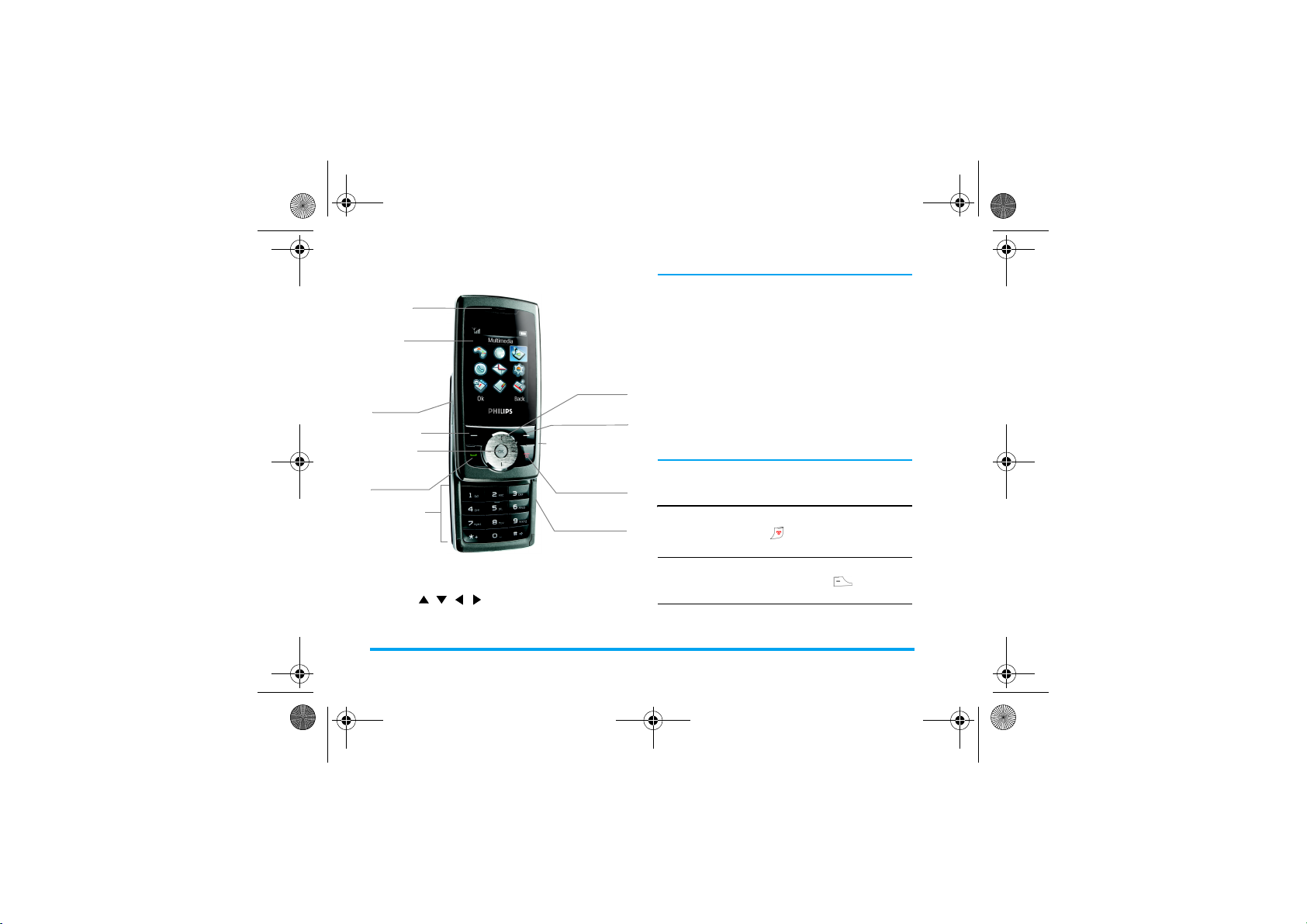
К
и
298_ru.book Page 0 Tuesday, December 11, 2007 3:47 PM
Изучите ваш телефон
Динамик
Экран
Навигационные
Слот для
карты памяти
Левая софтклавиша
Кнопка
подтверждения
Кнопка вызова
и ответа
лавиатура
Объектив камеры на задней панели телефона
(1) Навигационные клавиши представлены в руководстве следующим
символами: / / / .
клавиши
Правая софт-
клавиша
Разъем для зарядки
гарнитуры и USB-
разъем
Кнопка "Отбой"
и "Вкл./Выкл."
Кнопка "Камера"
Philips старается постоянно улучшать свои
продукты. Поэтому Philips сохраняет за собой
право вносить изменения в данное руководство
пользователя или отозвать его в любое время без
предварительного уведомления. Philips
предоставляет данное руководство пользователя
на основе принципа "как есть" и не несет
ответственности, кроме предусмотренной
(1)
применимым законом, за любые ошибки,
упущения или несоответствия между данным
руководством пользователя и описываемым
продуктом. Устройство предназначено для сети
GSM /GPRS.
Как выполнить следующие
операции...
Включение/
выключение
телефона
Сохранение
номеров в
телефонной книге
Нажмите и удерживайте
.
Введите номер телефона и
нажмите , чтобы
сохранить.
Page 2
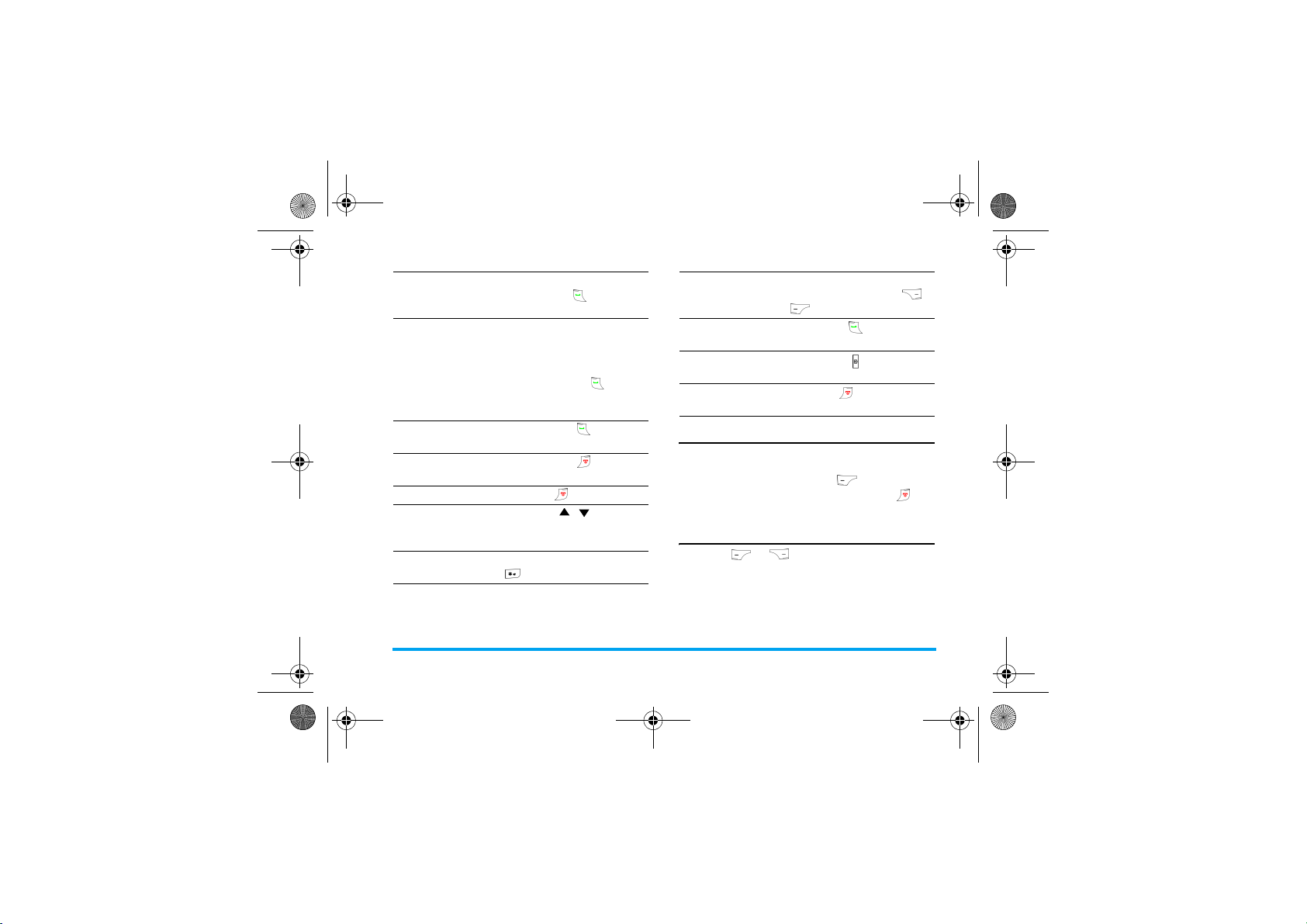
298_ru.book Page 1 Tuesday, December 11, 2007 3:47 PM
Совершение звонка
Совершение
IP-вызова
Ответ на вызов
Отказ от звонка
Завершение вызова
Регулировка
громкости
разговора
Переключение в
тихий режим
Блокировка
клавиатуры
Введите номер телефона и
нажмите , чтобы
позвонить.
Введите номер телефона в
режиме ожидания или
выберите его из телефонной
книги, нажмите и
удерживайте для
добавления IP-префикса,
потом наберите номер.
Нажмите , когда
телефон звонит.
Нажмите , когда
телефон звонит.
Нажмите .
Нажмите во время
разговора.
Нажмите и удерживайте
в режиме ожидания.
Закройте крышку в любом
режиме.
Разблокировка
клавиатуры
Открытие
звонков
Доступ к меню
Камера
Быстрый возврат в
режим ожидания
Списка
Откройте крышку в любом
режиме или нажмите
.
Нажмите в режиме
ожидания.
Нажмите в режиме
ожидания.
Нажмите .
События
Некоторые события можно изменить на экране
ожидания (пропущенные вызовы, новые
сообщения и т.д.). Нажмите для открытия
соответствующего меню или нажмите для
возврата на экран ожидания.
Левая/правая софт-клавиша
Нажмите и для выполнения функции,
указанной внизу экрана.
и
1
Page 3

298_ru.book Page 2 Tuesday, December 11, 2007 3:47 PM
Меню
Нажмите для открытия меню в режиме
ожидания, затем можно открыть следующее меню
функций:
Игры и досуг Сервисы Мультимедиа
Журнал
звонков
Ежедневник Телефонная
После открытия
Сообщения
клавиши для просмотра каждого меню и нажать
или нажать непосредственно
противоположные клавиши для открытия
выбранного меню. Например, нажмите для
открытия
Сообщения Настройки
книга
Меню
; можно использовать навигационные
Игры и досуг
курсор будет указывать на
напрямую.
Профили
пользователя
2
Page 4

01_TOC_GB.fm Page 3 Tuesday, December 11, 2007 5:57 PM
Содержание
1. Начало работы ...................... 5
Установка SIM-карты и аккумуляторной
батареи ................................................5
Включение/выключение телефона ...6
Зарядка аккумулятора ........................6
Установка/извлечение карты памяти 7
Карта памяти .......................................7
2. Основные функции ................ 8
Совершение звонка ............................8
Ответ и завершение вызова ..............9
Опции, доступные во время вызова .9
Обработка нескольких звонков .......10
Блокировка/разблокировка
клавиатуры ........................................11
Включение тихого режима ...............11
Как пользоваться памятью ..............11
3. Ввод текста или цифр ......... 12
Функциональные клавиши ...............12
Ввод АБВ/абв со словарем ..............12
Ввод АБВ/абв без словаря ..............13
Числовой ввод .................................. 13
4. Игры и досуг ......................... 14
Игры ...................................................14
Настройки игры .................................14
5. Услуги ................................... 15
STK ....................................................15
WAP ...................................................15
Учетная запись данных ....................16
6. Мультимедиа ....................... 17
Камера ...............................................17
Просмотр изображений ....................18
Видеомагнитофон ............................19
Видеоплеер .......................................20
Аудиоплеер .......................................20
Диктофон ...........................................22
Составитель мелодий ......................22
7. Журнал звонков ................... 24
Пропущенные вызовы ......................24
Набранные номера ...........................24
Принятые вызовы .............................24
Удалить журналы звонков ...............24
Время разговоров .............................24
Стоимость вызова ............................24
Счетчик GPRS ...................................25
8. Сообщения .......................... 26
SMS ....................................................26
MMS ...................................................30
Чат .....................................................33
3
Page 5

01_Index_GB old.fm Page 3 Monday, January 14, 2008 11:10 AM
Электронная почта ...........................33
Сервер голосовой почты...................36
Широковещательное сообщение ....36
9. Настройки ............................. 38
Общие настройки .............................38
Настройки экрана .............................40
Настройки вызова .............................41
Настройки сети .................................43
Настройки безопасности ..................44
Восстановить заводские настройки 45
10. Ежедневник ........................46
Будильник .........................................46
Календарь .........................................46
Калькулятор ......................................46
Мои файлы ........................................47
Программа для чтения
электронных книг ..............................48
Список дел ........................................49
Часовые пояса...................................50
Конвертер ..........................................50
Конвертер валют ...............................50
Здоровье ............................................51
11. Телефонная книга ............. 52
Быстрый поиск ..................................52
Добавить новую запись ....................52
Скопировать все ...............................52
Удалить все .......................................52
Абонентская группа ..........................52
Специальный номер .........................53
Настройки ..........................................53
Состояние памяти ............................53
Редактирование и управление
контактами ........................................53
12. Профили пользователя ..... 54
Значки и символы
Меры предосторожности
.................... 55
........ 56
Устранение неисправностей .. 62
Оригинальные аксессуары
Philips
....................................... 64
ИНФОРМАЦИЯ ОБ УДЕЛЬНОМ
КОЭФФИЦИЕНТЕ
ПОГЛОЩЕНИЯ (SAR) ............. 65
ГАРАНТИЙНЫЙ ТАЛОН .......... 67
Заявление о соответствии ...... 70
3
Page 6

298_ru.book Page 5 Tuesday, December 11, 2007 3:47 PM
1. Начало работы
Перед использованием телефона внимательно
прочитайте инструкции по безопасности в разделе
“Меры предосторожности”.
Перед использованием телефона необходимо
установить в него активированную SIM-карту,
предоставляемую оператором или продавцом.
Она содержит подробности обслуживания и
память, в которой можно хранить телефонные
номера и сообщения.
3. Поднимите аккумулятор следующим
образом.
4. Установите SIM-карту в соответствующее
гнездо так, чтобы разъемы были направлены
к телефону.
Установка SIM-карты и
аккумуляторной батареи
1. Проверьте, что телефон выключен.
2. Нажмите на заднюю крышку и сдвиньте ее
вниз для извлечения.
Начало работы 5
Page 7

298_ru.book Page 6 Tuesday, December 11, 2007 3:47 PM
5. Вставьте аккумулятор в гнездо, затем
зафиксируйте его.
настраивается и поставляется вашим оператором
или продавцом. Для установки своего PIN-кода
см. "Смена пароля".
Если вы ввели неправильный PIN-код
три раза, SIM-карта блокируется. Чтобы
разблокировать ее, вы должны запросить код
PUK у вашего оператора.
Зарядка аккумулятора
6. Установите заднюю крышку на место,
вдвинув ее в пазы до упора.
Включение/выключение
телефона
Нажмите и удерживайте , пока на экране не
появится изображение включения/выключения.
При включении телефона может потребоваться
ввести PIN-код. PIN-код предварительно
Ваш телефон работает от перезаряжаемого
аккумулятора. Новый аккумулятор частично
заряжен; звуковой сигнал уведомит о слабой
зарядке аккумулятора. Если аккумулятор
разряжен, его индикаторы снова загорятся после
зарядки аккумулятора на 2 или 3 минуты.
1. Подключите разъем Usb-кабеля к разъему
материнского зарядного устройства (входит в
комплект) .
2. После установки аккумулятора и закрытия
крышки телефона подключите зарядное
устройство к разъему с одного края основания
телефона. Проверьте, что стрелка на разъеме
направлена к телефону. Затем вставьте другой
конец зарядного устройства в легко доступную
розетку сети переменн ого напряжения.
6 Начало работы
Page 8

02_GettingStarted_GB.fm Page 7 Tuesday, December 11, 2007 5:55 PM
Во избежание повреждения телефона не
звоните и не отправляйте SMS во время
зарядки аккумулятора!
3. Символ аккумулятора указывает состояние
зарядки.
4. Когда аккумулятор полностью заряжен,
можно отсоединить зарядное устройство.
Установка/извлечение карты
памяти
1. Сначала поверните и снимите липкую
заглушку со слота.
2. Проверьте, что позолоченные контакты
карты направлены вниз, затем вставьте в
слот.
3. Если вы хотите извлечь карту, слегка вдавите
ее в слот, затем она отскочит автоматически.
Карта памяти
Телефон поддерживает карты памяти формата
micro SD. Максимальный размер карты памяти - 2
Гб.
Если вы оставите зарядное устройство
подключенным к телефону, это не повредит
полностью заряженный аккумулятор.
Начало работы 7
Page 9

298_ru.book Page 8 Tuesday, December 11, 2007 3:47 PM
2. Основные функции
Совершение звонка
Совершение звонка в режиме
ожидания
1. В режиме ожидания введите номер телефона,
нажмите для исправления ошибки.
2. Нажмите для набора номера.
3. Нажмите для завершения вызова.
Для международного звонка нажмите
быстро два раз для ввода символа "+" в
качестве международного префикса.
Совершение звонка из телефонной
книги
1. В режиме ожидания нажмите , чтобы
открыть список.
2. Нажмите или для выбора контакта в
списке, потом нажмите для набора номера
(подробности см. в разделе "Телефонная
книга").
Быстрый вызов
Быстрый вызов из телефонной книги
SIM-карты
Если вы знаете серийный номер (например, 5)
вашего абонента в телефонной книге SIM-карты,
можно нажать 5# в режиме ожидания для показа
соответствующего имени, сохраненного в
телефонной книге SIM-карты, потом нажмите
для набора номера.
Быстрый вызов из журналов звонков
В режиме ожидания нажмите для открытия
списка
Журнал звонков
нажмите , чтобы набрать номер.
. Выберите номер и
Совершение IP-вызова
Эта функция зависит от вашего тарифного
плана и сети, обратитесь к вашему оператору
за параметрами настройки.
Можно сделать IP-вызов после настройки IPномера и включения функции.
1. В режиме ожидания введите номер телефона,
нажмите
2. Нажмите и удерживайте для добавления
IP-префикса и наберите номер.
3. Нажмите для завершения вызова.
для исправления ошибки.
8 Основные функции
Page 10

298_ru.book Page 9 Tuesday, December 11, 2007 3:47 PM
Совершение экстренного звонка
Экстренные номера - номера экстренных служб в
вашем городе или регионе. Можно набирать их,
даже если вы не вставили SIM-карту и не ввели
PIN-код.
SIM-карта установлена
В режиме ожидания введите номер экстренной
службы, нажмите для набора.
Без SIM-карты
Включите телефон, на экране появится надпись
"
Вставить SIM-карту
спасения
для экстренного вызова.
", нажмите
Служба
В Европе стандартный экстренный номер 112, в Великобритании - 999.
Ответ и завершение вызова
Если вы используете функцию идентификатора
абонента, номер абонента отображается во время
приема вызова. Если номер был сохранен в
телефонной книге, соответствующее имя
отображается вместо номера.
1. Ответ на звонок: нажмите . Во время вызова
нажмите
handsfree. Для отмены громкой связи можно
Динамик
для включения режима
нажать
ее.
Если включили режим "Любая клавиша" для
ответа, нажмите любую клавишу (кроме и
) для ответа на вызов; если вы включили "С
помощью крышки" для ответа, откройте
крышку, чтобы принять звонок.
Для вашего удобства и безопасности держите
телефон на расстоянии от уха во время
разговора в режиме громкой связи, особенно,
при увеличении громкости.
2. Отклонение звонка: нажмите . Если вы
включили режим
звонок перенаправляется на другой номер
или в ящик голосовой почты.
3. Отбой: нажмите .
Опции, доступные во время
вызова
Во время разговора нажмите
получения доступа к следующим параметрам:
Телефонная книга
Для открытия телефонной книги
Телефон
снова, чтобы выключить
Переадресация вызова
Параметры
для
Основные функции 9
,
Page 11

298_ru.book Page 10 Tuesday, December 11, 2007 3:47 PM
Отключение звука (Вкл./Выкл.)
Можно выключить звук, чтобы абонент не
слышал вас или включить звук микрофона, когда
звук выключен.
Диктофон
Для записи разговора во время вызова выберите
Диктофон
можно нажать
прекращения записи нажмите , введите имя
файла и нажмите , чтобы сохранить.
и нажмите . Во время записи
Пауза/Продолжить
. Для
В большинстве стран запись телефонных
разговоров регулируется законом.
Рекомендуем сообщить абоненту о вашем
намерении записать разговор и делать это
только в случае его/ее согласия.
Другие опции, доступные во время
вызова
Во время вызова нажмите
открытия другого меню для просмотра или
редактирования, например, сообщений и т.д.
Параметры
для
Обработка нескольких звонков
Возможность обрабатывать два или более звонков
одновременно и совершать конференц-вызовы.
Функция зависит от вашего оператора и
тарифного плана.
Выполнение второго выз о ва
Можно совершить второй звонок во время
активного вызова или во время удержания вызова.
Первый вызов будет удержан, и осуществляется
набор второго номера. Затем можно нажать ,
чтобы получить доступ к следующим параметрам.
Переключить
•
вызовами.
•
Конференция
конференц-вызову.
для переключения между
для подключения абонента к
Ответ на второй звонок
Можно ответить на второй звонок во время
разговора. При приеме второго звонка телефон
издает звуковой сигнал, а экран показывает
сведения о вызывающем абоненте. Затем можно:
Нажать Для ответа на второй входящий
звонок (первый звонок удерживается).
Потом нажать
•
Переключить
переключения между вызовами.
•
Конференция
подключения нового абонента к
конференц-вызову.
,
и выбрать:
для
для для
10 Основные функции
Page 12
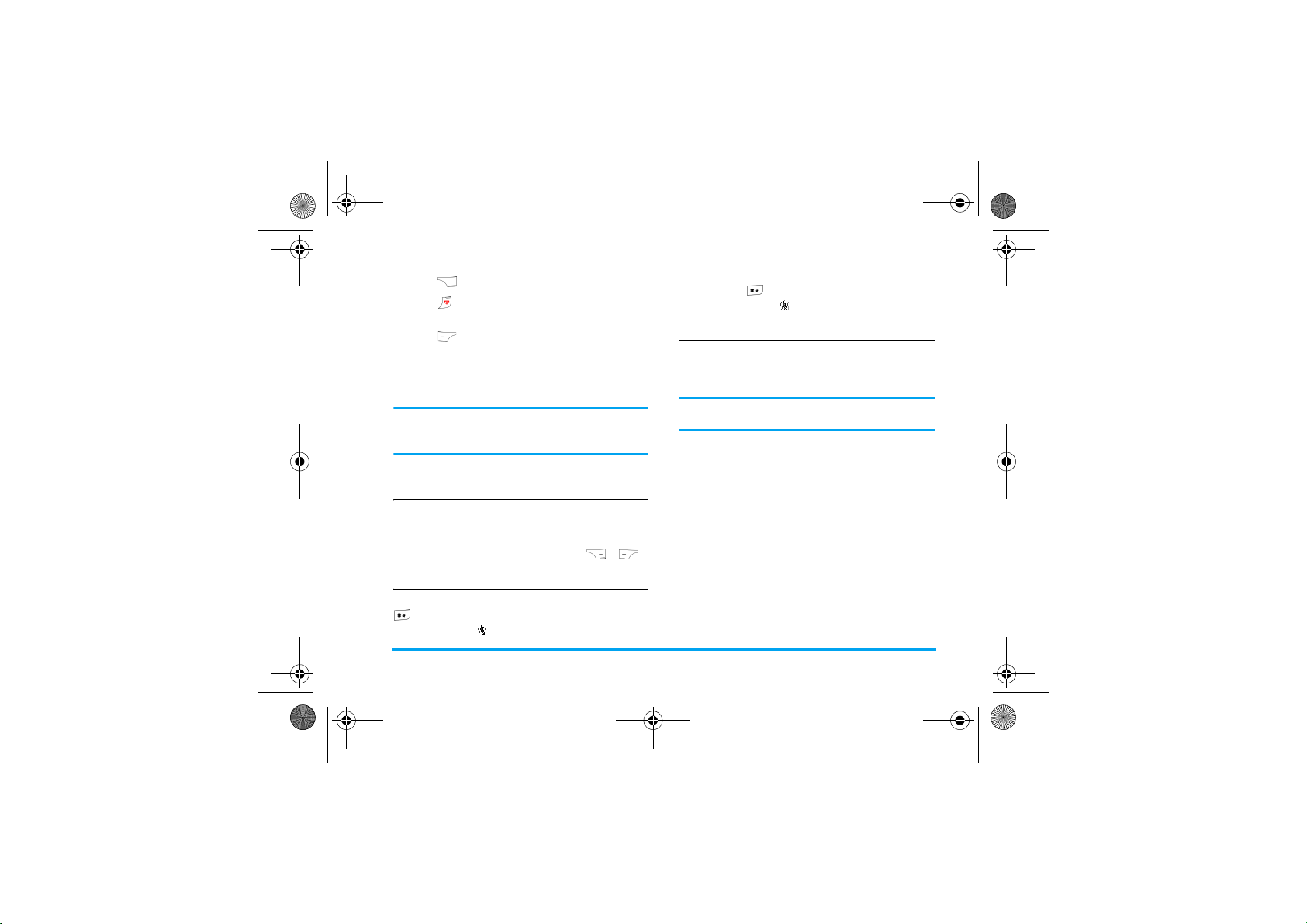
298_ru.book Page 11 Tuesday, December 11, 2007 3:47 PM
Нажать Для отклонения звонка.
Нажать Завершение текущего вызова,
Нажать Для открытия списка параметров.
ответ на входящий звонок.
Можно выбрать
завершения текущего вызова, а
затем ответить на входящий
звонок.
Конец
для
Для приема второго вызова необходимо
выключить режим
включить
Ожидание вызова
Переадресация вызова
..
Блокировка/разблокировка
клавиатуры
Для блокировки клавиатуры можно закрыть
крышку в любом режиме.
Для разблокировки клавиатуры можно открыть
крышку в любом режиме или нажать
и .
Для выключения тихого режима нажмите и
удерживайте снова, пока не появится суггестивное
сообщение, а значок исчезнет.
Как пользоваться памятью
После установки карты памяти в слот у вас будут
две ячейки памяти.
Память телефона
При подключении телефона к компьютеру
память идентифицируется ПК.
и
1. Подключите телефон к ПК с помощью USB-
кабеля.
2. Скопируйте файлы с ПК в телефон или
отредактируйте существующий файл на
телефоне с помощью ПК.
Карта памяти
Эта память может идентифицироваться ПК
независимо от того, выключаете вы телефон или
нет. Действия идентичны указанным выше.
Включение тихого режима
Для включения тихого режима нажмите и удерживайте
, пока не появится сообщение "
"Тихо"
" и зна чок .
Включен режим
Основные функции 11
Page 13
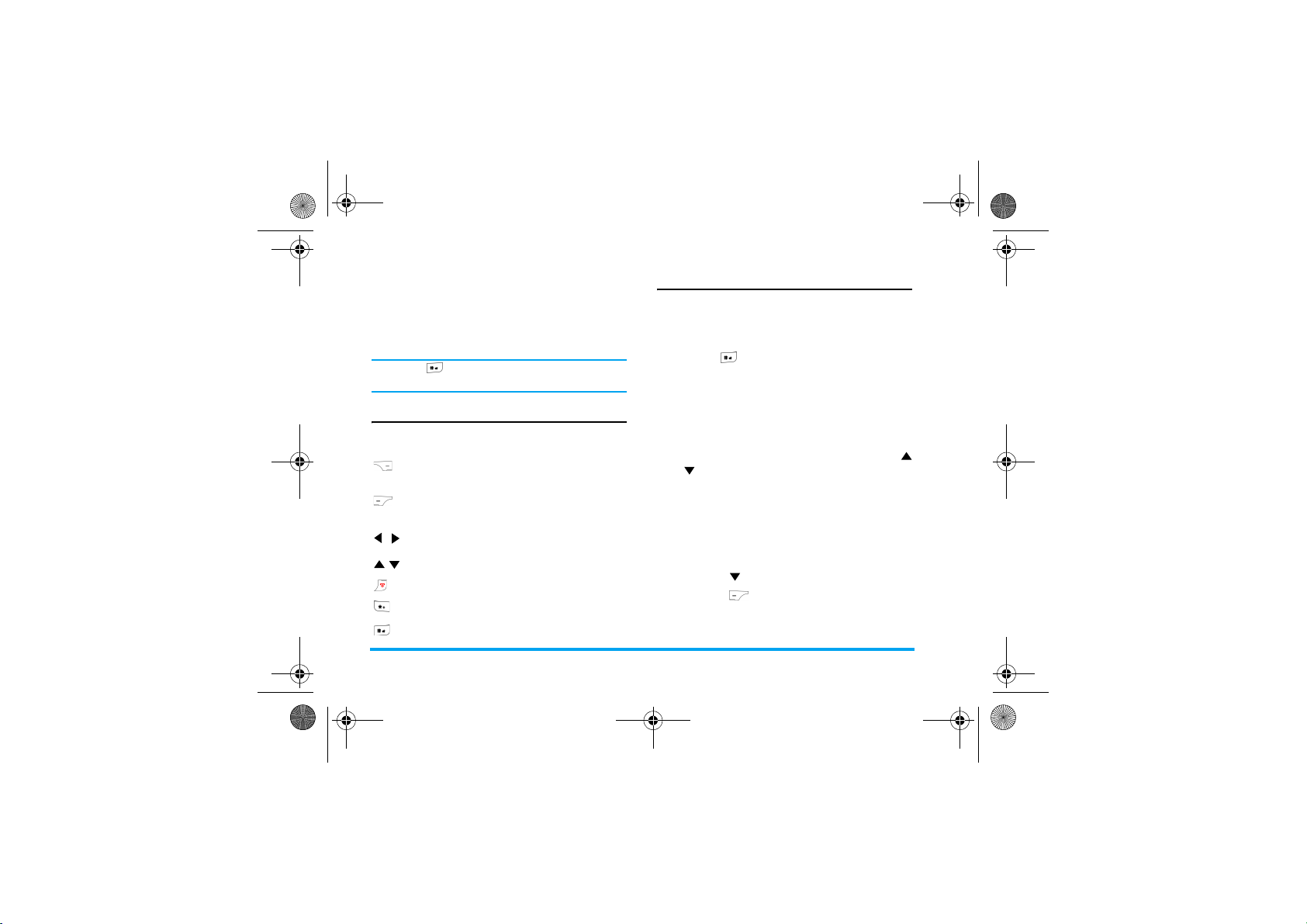
298_ru.book Page 12 Tuesday, December 11, 2007 3:47 PM
3. Ввод текста или цифр
Можно выбрать способы ввода для ввода букв
английского алфавита, слов, символов и цифр.
Значки на экране указывают включенный
текстовый режим.
Нажмите для переключения способа ввода
в интерфейсе редактирования.
Функциональные клавиши
Буквы алфавита и символы вводятся
кнопками следующим образом:
Для удаления символов или выхода из
режима редактирования.
Для подтверждения ввода или открытия
меню параметров.
Для перемещения курсора, выбора буквы,
слова или символа из списка.
Для возврата в режим ожидания .
Для открытия списка символов.
Для переключения способа ввода.
Ввод АБВ/абв со словарем
Это режим интеллектуального редактирования
для сообщений с использованием полного
словаря. Можно более быстро вводить текст с
помощью способа интеллектуального ввода.
Нажимайте , пока на экране не появится "eZi
АБВ" или "eZi абв". Нажимайте только один раз
на клавишу, соответствующую каждой букве,
необходимой для написания слова: нажатия
клавиш анализируются, и на экране
редактирования отображается предполагаемое
слово. Если есть несколько слов,
соответствующих клавишам, можно нажать
или для выбора тех, которые предлагаются
встроенным словарем АБВ/абв (см. пример
ниже).
Пример: ввод слова "home":
1. Поочередно нажмите клавиши 4, 6, 6, 3 .
На экране появится первое слово списка:
good
.
home
home
.
.
2. Нажмите для прокрутки и выбора
3. Нажмите для подтверждения
12 Ввод текста или цифр
Page 14

05_TextOrNumberEntry_GB.fm Page 13 Tuesday, December 11, 2007 5:55 PM
Ввод АБВ/абв без словаря
Для выбора способа ввода без словаря нажмите
так, чтобы на экране появилось “AБВ” или
“абв”. Этот способ требует нажать на клавишу
несколько раз для ввода нужной буквы. Например,
буква "h" - вторая буква на клавише 4, так что
нужно нажать ее дважды для ввода "h". Если две
буквы, которые нужно ввести последовательно,
расположены на одной и той же клавише,
подождите несколько секунд, пока не появится
курсор.
Можно нажать клавишу 0 для вставки пробела
в режиме ввода АБВ/абв без словаря.
Пример: ввод слова "HOME":
Нажмите клавишу 4, 4 (GHI) 6, 6, 6 (MNO), 6
(M
NO
), 3, 3 (DEF).
Буквы, цифры и символы расположены на каждой
кнопке, как показано в таблице ниже:
Клавиша Символы в порядке отображения
1
2
3
4
5
6
7
8
9
0
. , - ? ! ’ @ : # $ / _ ( ) 1
a b c 2 А Б В Г
d e f 3 Д Е Ё Ж З
g h i 4 И Й К Л
j k l 5 М Н О П
m n o 6 Р С Т У
p q r s 7 Ф Х Ц Ч
t u v 8 Ш Щ Ъ Ы
w x y z 9 Ь Э Ю Я
пробел 0
Числовой ввод
Используя этот способ, можно нажимать
соответствующие кнопки для ввода цифр.
Ввод текста или цифр 13
Page 15
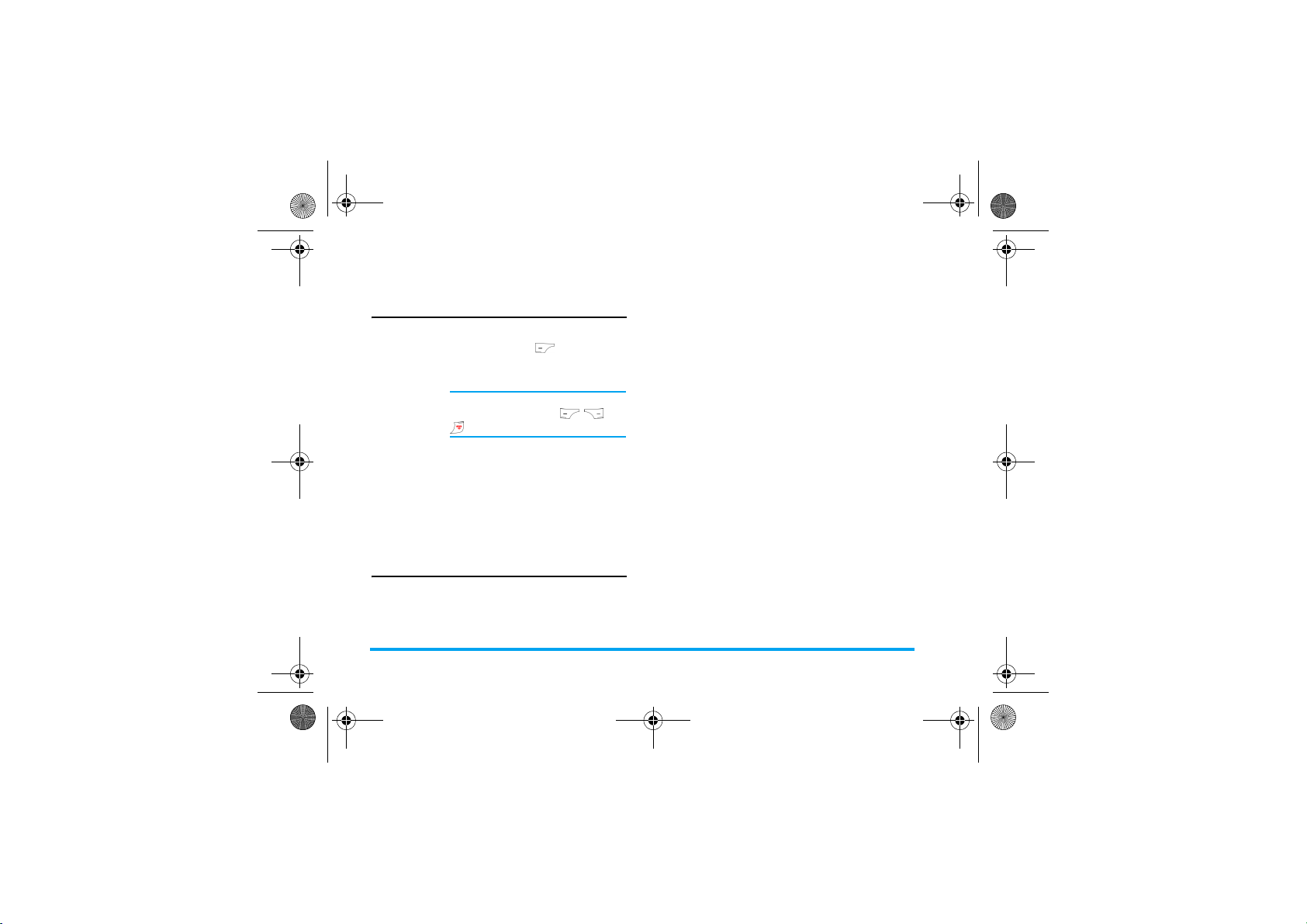
298_ru.book Page 14 Tuesday, December 11, 2007 3:47 PM
4. Игры и досуг
Игры
В телефоне есть несколько игр.
Выберите игру, потом нажмите для доступа к
следующим параметрам:
Возобновить
Продолжение игры.
Это меню не отображается,
пока вы не нажмете
во время игры.
,
или
Начать игру
Таблица
чемпионов
Справка игры
Открытие игрового режима и
начало игры.
Запись лучших результатов.
Подробные правила данной игры.
Настройки игры
Это меню используется для включения или
выключения звука и эффекта вибрации игры.
14 Игры и досуг
Page 16
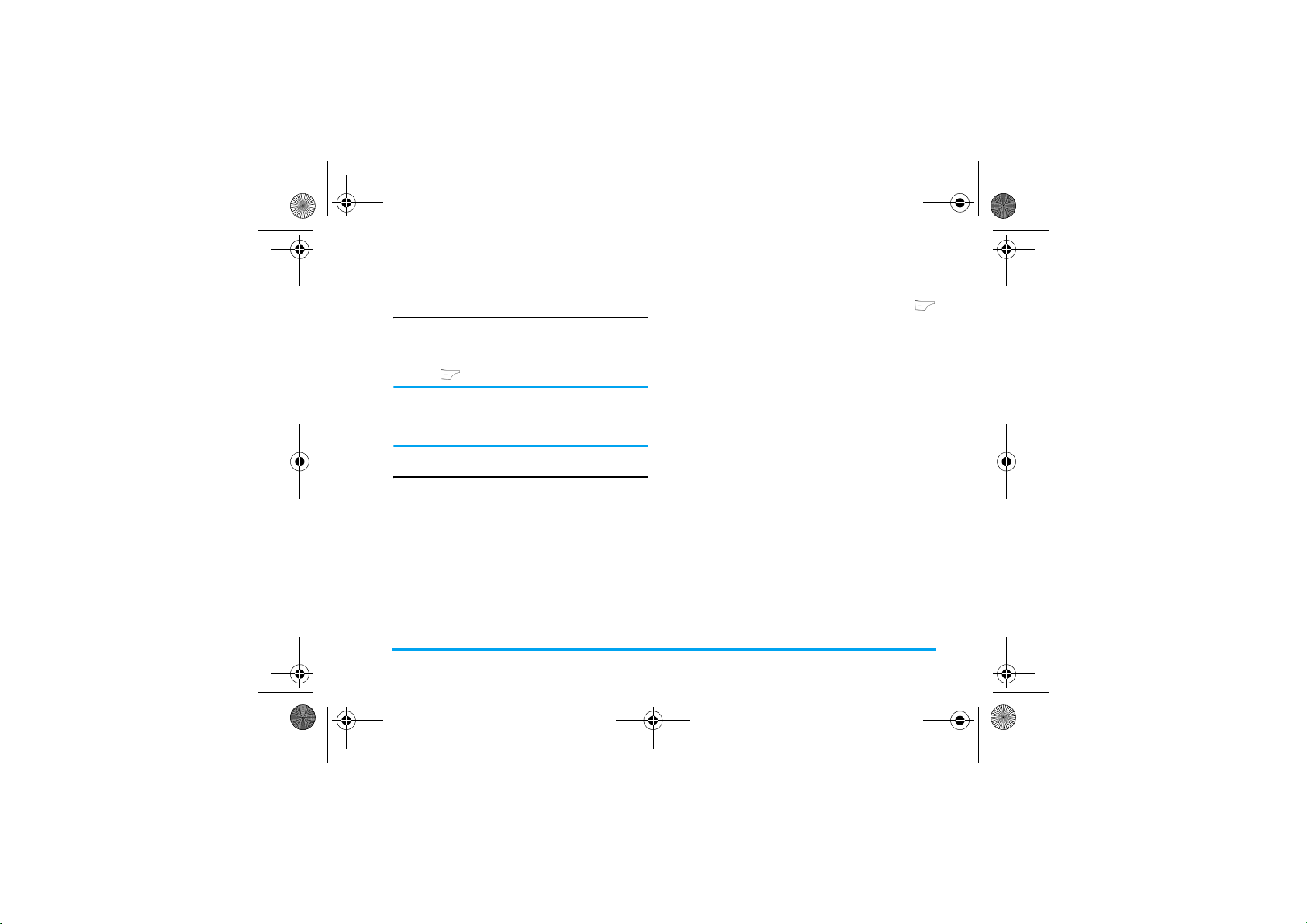
298_ru.book Page 15 Tuesday, December 11, 2007 3:47 PM
5. Услуги
STK
Если вставленная SIM-карта имеет функцию STK,
на экране будет отображаться меню STK.
Выберите соответствующий параметр услуги и
нажмите для доступа к функции.
Функциональные элементы данного меню
зависят от тарифного плана или операторов.
Обращайтесь за подробностями к вашему
оператору.
WAP
Можно использовать WAP для просмотра WAPсайтов на телефоне.
Перед первым использованием этой функции
необходимо настроить WAP.
Домашняя страница
Можно сохранить домашнюю страницу для
каждого режима доступа. При доступе к интернету
через WAP-браузер сначала отображается
выбранная домашняя страница режима доступа.
Закладки
Можно сохранить URL в телефоне в качестве
закладки. Выберите закладку и нажмите
Параметры
параметры:
Перейти к
Редактировать
Отправить
Удалить
Удалить все
Добавить
закладку
, чтобы открыть следующие
Доступ к веб-странице по
выбранной закладке.
Редактирование выбранной
закладки.
Отправка выбранной закладки.
Удаление выбранной закладки.
Удаление всех закладок
Введите название и URL,
чтобы создать новую закладку.
Недавно посещенные страницы
Это меню позволяет просматривать веб-сайты,
посещенные недавно.
Введите адрес
Введите веб-адрес и подтвердите подключение к
веб-сайту.
Входящие сервис-сообщения
В этом меню можно просматривать недавно
полученную информацию об услугах.
Услуги 15
Page 17

298_ru.book Page 16 Tuesday, December 11, 2007 3:47 PM
Настройки
Это меню позволяет конфигурировать настройки
Интернет для его просмотра. Настойки телефона
можно изменить с помощью параметров
определенного оператора. При наличии
подписки у сетевого оператора можно приступать
к работе с браузером. В противном случае надо
изменить настройки.
Если сетевые операторы изменяют WAPнастройки или сетевые провайдеры контента
изменяют WAP-адрес, вы не сможете
Очистить кэш
Очистить
Cookies
Надежные
сертификаты
Можно включить, выключить
или очистить кэш.
Можно включить или
выключить и очистить cookie.
Cookie - это информация,
посланная на ваш браузер при
посещении веб-сайта.
Отображает список
установленных
сертификатов
Надежных
.
выходить в Интернет. Обратитесь к ним за
новой информацией.
Редактировать
профиль
Параметры
браузера
Настройки
сервиссообщений
Внесение изменений в
настройку выбранного в
данный момент профиля.
Позволяет установить
параметры браузера, например,
Тайм-аут
выключить функцию
Показать изображения
Позволяет включить или
выключить настройки сервиссообщений.
, и включить или
.
Учетная запись данных
Это меню позволяет задать информацию об
учетной записи. Имеющаяся информация
предоставляется производителем.
Данные GSM
Можно настроить:
Номер, Имя пользователя, Пароль, Тип линии
Скорость
и
GPRS
Можно настроить:
APN, Имя пользователя, Пароль, Тип
аутентификации
Название учетной записи
DNS
.
Название учетной записи
.
16 Услуги
,
,
,
Page 18
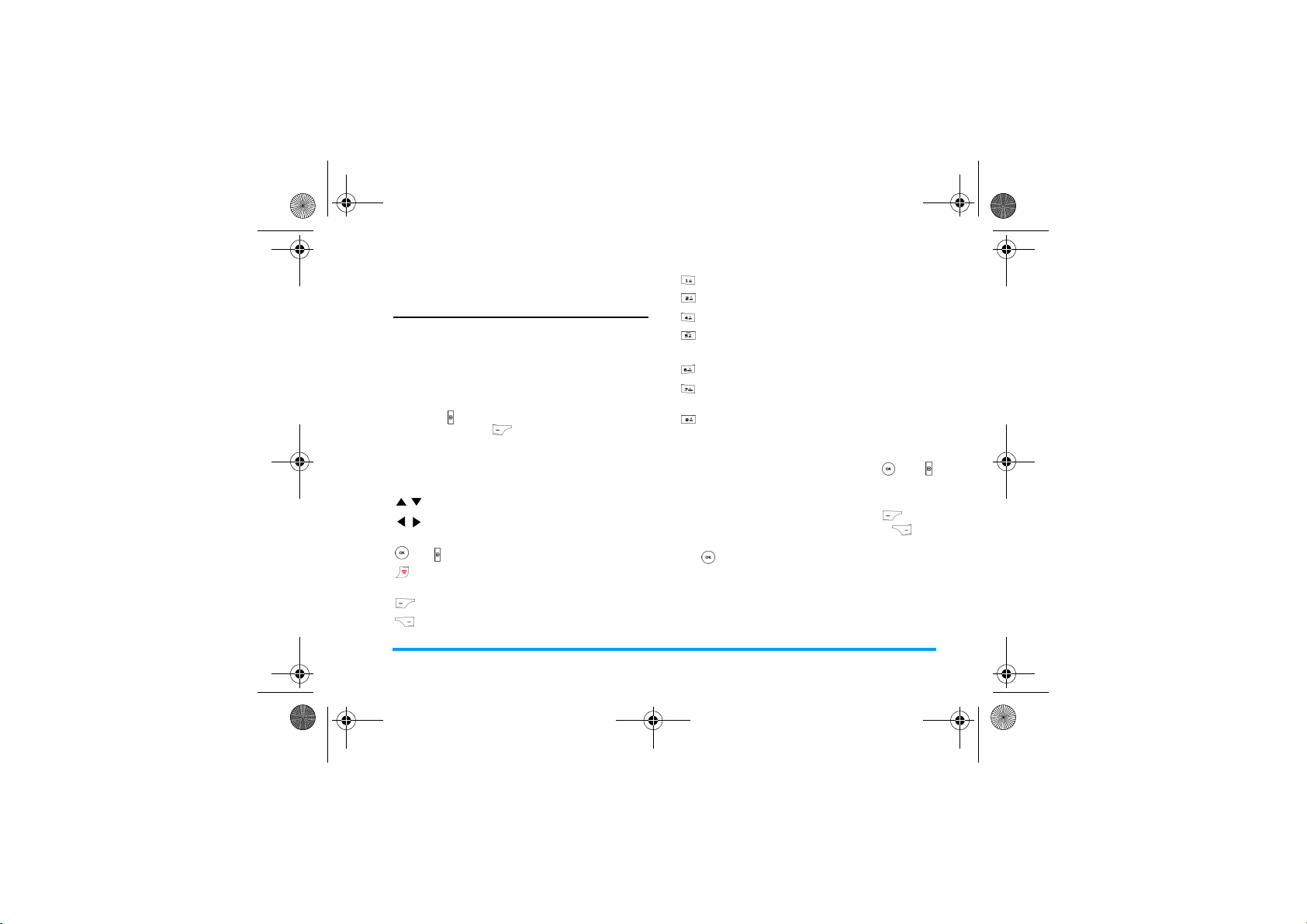
298_ru.book Page 17 Tuesday, December 11, 2007 3:47 PM
6. Мультимедиа
Камера
Ваш телефон оснащен встроенной цифровой
камерой. Можно делать снимки, сохранять их в
телефоне или передавать на ПК по кабельной
линии, использовать их в качестве фонового
рисунка или отправлять друзьям по MMS.
Включение камеры
Нажмите в режиме ожидания или выберите
Камера
и нажмите для включения камеры.
Когда камера включена, отображается экран
предварительного просмотра.
Следующая таблица перечисляет действия
различных кнопок в режиме камеры.
Увеличение/уменьшение
Увеличение/уменьшение коррекции
экспозиции
или Фотографирование
Выход из режима камеры и возврат в
режим ожидания
Доступ к меню
Возврат на предыдущий экран
Параметры
Выбор
Настройка эффектов
Установка режима
Настройка
Включение / выключение
Непрерывной съемки
Настройка
Настройка параметра
изображения
Настройка параметра
изображения
Баланс белого
Таймера отсчета
Режима сцены
Качество
Размер
Фотографирование
1. Сфокусируйте камеру и нажмите или ,
чтобы сделать снимок.
2. Пока вы делаете снимок, появится экран
просмотра. Потом нажмите для
сохранения изображения, нажмите для
игнорирования изображения или нажмите
для его отправки по MMS и откройте
режим редактирования MMS.
Мультимедиа 17
Page 19

298_ru.book Page 18 Tuesday, December 11, 2007 3:47 PM
Меню параметров в режиме "Камера"
В этом разделе подробно описывается меню
параметров в режиме "Камера".
В альбом
Настройки
камеры
Настройка
изображения
Баланс белого
Режим сцены
Настройки
эффектов
Добавить
рамку
Место
хранения
Для открытия
Для настройки параметров
затвора
Полосатость
отсчета
Для настройки параметров
Размер изображения
Качество изображения
Для установки режима
белого
Для настройки режима сцены
фильтрации.
Выберите спецэффект для
изображения.
Для добавления рамки к
изображению. Некоторые рамки
используются только со
специальным размером.
Для выбора ЗУ для сохранения
изображения.
Альбома
,
,
Непрерывная съемка
.
Экспозиция
,
.
Звук
Таймер
и
.
Баланс
Восстановить
стандартные
настройки
Чтобы восстановить настройки
камеры по умолчанию.
Просмотр изображений
,
Когда вы делаете снимок и сохраняете его, файл
записывается в эту папку. Можно использовать
.
навигационные клавиши для их просмотра.
Выберите фотографию и нажмите
Параметры
параметрам:
Просмотр
Стиль
просмотра
Переслать
Переименовать
Удалить
Удалить все
файлы
для доступа к следующим
Для полноэкранного просмотра
изображения.
Для настройки стиля просмотра
всех изображений.
Для применения изображения к
другим параметрам.
Для переименования
изображения.
Для удаления изображения.
Для удаления всех изображений.
18 Мультимедиа
Page 20

298_ru.book Page 19 Tuesday, December 11, 2007 3:47 PM
Сортировать
Место
хранения
Видеомагнитофон
Это меню используется для записи видеоклипов в
формате AVI.
Включение видеомагнитофона
Выберите
его включения.
Следующая таблица перечисляет действия
различных кнопок в режиме видеозаписи.
Увеличение/уменьшение
Увеличение/уменьшение коррекции
или Начало / остановка записи
Для сортировки всех
изображений отдельно по имени,
типу, времени или размеру.
Для выбора ЗУ для изображения.
Видеомагнитофон
экспозиции
Выход из режима видеозаписи и
возврат в режим ожидания.
Доступ к меню
Возврат на предыдущий экран
Выбор меню
и нажмите для
Параметры
Настройка эффектов
Установка режима
Чтобы включить/выключить
ночной съемки
Баланс белого
Режим
Запись видео
Сфокусируйте камеру и нажмите или для
начала записи. Во время записи можно нажать
или
Пауза/Возобновить
остановки записи и сохранения видеоклипа.
. Нажмите для
Меню параметров в режиме
"Видеомагнитофон"
В этом разделе подробно описывается меню
параметров в режиме "Видеомагнитофон".
К плееру
Настройки
видеомагнито
фона
Настройки
видео
Настройки
эффектов
Место
хранения
Для доступа к видеоплееру.
Для настройки параметров
Баланс белого, Экспозиция
Режим ночной съемки
Полосатость
Для настройки параметра
Качество видео
Для настройки спецэффекта
видеоклипа.
Для выбора ЗУ для сохранения
видеоклипа.
.
.
Мультимедиа 19
,
,
Page 21

298_ru.book Page 20 Tuesday, December 11, 2007 3:47 PM
Восстановить
стандартные
настройки
Для восстановления настроек
видеомагнитофона по
умолчанию.
Видеоплеер
Можно использовать этот плеер для просмотра
записанных видеоклипов.
Выберите видеоклип, затем нажмите
Параметры
следующим параметрам:
Играть
Переслать
Переименовать
Удалить
Удалить все
файлы
Сортировать
ЗУ
, чтобы получить доступ к
Для воспроизведения видеоклипа.
Для применения видео к другим
параметрам.
Для переименования видеоклипа.
Для удаления видеоклипа.
Для удаления всех видеоклипов.
Для сортировки всех
изображений отдельно по
имени, типу, времени или
размеру.
Для выбора ЗУ для сохранения
изображения.
Аудиоплеер
Можно использовать этот плеер для
воспроизведения музыки. Музыка, сохраненная в
папке плеера, может автоматически
обнаруживаться и добавляться в список
воспроизведения. Можно набирать номер или
отвечать на звонок во время прослушивания
музыки, плеер включит паузу во время разговора.
Добавить/удалить музыку
Добавление из другой папки
Необходимо установить
Список автогенерации
перед добавлением.
1. Выберите музыку из другой папки и откройте
ее меню параметров.
2. Выберите
нажмите , потом выберите
для добавления в аудиоплеер.
Добавление с ПК
1. Подключите телефон к ПК с помощью USBкабеля. Затем ПК распознает его.
2. Выберите
подтверждения.
Копировать
Массовое ЗУ
Выкл.
для параметра
настроек аудиоплеера
или
Переместить
Моя музыка
и нажмите для
, и
20 Мультимедиа
Page 22

298_ru.book Page 21 Tuesday, December 11, 2007 3:47 PM
3. Можно скопировать файл с ПК в память или
удалить файл в ней.
Если вы хотите воспроизводить музыку
вместе со стихами, загрузите файл формата
LRC, сохраните его под тем же именем, что и
песню, а затем сохраните оба файла в одной и
той же памяти.
Для последовательного воспроизведения всех
файлов сохраните их в папке "
Моя музыка
запоминающих устройств.
Включение аудиоплеера
Выберите
нажмите для включения.
В следующей таблице перечислены действия
различных кнопок в режиме воспроизведения
музыки.
Аудиоплеер
Регулировка громкости музыки.
или Воспроизвести/Пауза
Переход к предыдущей
музыкальной записи
Переход к следующей музыкальной
записи
в меню мультимедиа и
Меню параметров в режиме
"Аудиоплеер"
Играть
"
Подробности
Добавить в
список мелодий
звонка
Обновить
список
Настройки
Закрыть
Аудиоплеер
режим ожидания
Доступ к списку воспроизведения
Возврат на предыдущий экран
Для воспроизведения музыки.
Для отображения информации
о музыкальной записи.
Для установки музыки в качестве
мелодии звонка.
Для обновления списка
воспроизведения.
Содержит источник музыкальной
записи,
Список автогенерации
Повтор
(режим повтора музыки
при воспроизведении),
Перемешать
воспроизведения),
фон
(продолжать ли
воспроизведение при закрытии
аудиоплеера) и
и вернуться в
(порядок
Музыкальный
Эквалайзер
.
Мультимедиа 21
,
Page 23

298_ru.book Page 22 Tuesday, December 11, 2007 3:47 PM
Только музыкальные треки, сохраненные в
папке
Моя музыка
корневого каталога,
автоматически генерируются путем выбора
параметра "Обновить список". Для
извлечения треков из подпапок требуется
выключить
параметрах настроек. Потом нажмите
выберите "Добавить". Откроется меню
файлы
и потом можно выбрать содержимое
Список автогенерации
в
Мои
подпапки, которое вы хотите добавить в
аудиоплеер.
Параметры "Добавить", "Удалить" и
"Удалить все" не будут отображаться, пока вы
не установите режим
автогенерации
Выкл.
настроек аудиоплеера.
в параметре
Список
Диктофон
Эта функция используется для записи звука и
отображения записанных звуковых файлов.
Можно воспроизводить, переименовывать или
удалять их.
Выберите запись, потом нажмите для доступа
к следующим параметрам:
Записать
и
Играть
Добавить
Переименовать
Удалить
Удалить все
Настройки
Переслать
Составитель мелодий
Эта функция используется для редактирования
понравившейся мелодии и ее установки в качестве
мелодии звонка.
Если нет мелодии, можно нажать
для создания новой мелодии.
Нажмите , чтобы начать
запись, потом нажмите ,
чтобы приостановить или
продолжить запись. Нажмите
Стоп
записи, наконец, введите имя и
нажмите для ее
сохранения.
Для воспроизведения записи.
Для добавления звука в запись.
Для переименования записи.
Для удаления записи.
Для удаления всех записей.
Для настройки формата записи.
Передать запись в профиль
пользователя, MMS, E-mail.
для завершения
Добавить
22 Мультимедиа
Page 24

298_ru.book Page 23 Tuesday, December 11, 2007 3:47 PM
Функции клавиш при составлении
мелодии
Для вставки паузы.
- Для ввода до-си.
Для вставки эффекта вибрации.
+ Для выключения активированного
эффекта вибрации.
Для изменения высоты тона на высокий,
средний или низкий.
Для переключения статуса ноты на
высокий, нормальный или низкий.
Для изменения темпа.
Как использовать эффект
вибрации
Для насыщения мелодии может потребоваться
добавление вибрирующей ноты.
1. Добавление вибрирующей ноты: нажмите .
2. Отключить ноту: введите одну или
несколько нот после вибрирующей ноты,
потом нажмите и быстро выключите
ее. Если рамка выбора переходит к
следующей позиции, нажмите для выбора
вибрирующей ноты, потом нажмите .
Меню параметров при составлении
мелодии
Играть
Скорость
воспроизведения
Выбрать
инструмент
Сохранить
Для воспроизведения мелодии.
Для выбора скорости
воспроизведения мелодии.
Для выбора музыкального
инструмента.
Для сохранения мелодии.
Меню параметров для мелодии
Играть
Редактировать
Добавить
Переименовать
Удалить
Удалить все
файлы
Переслать
Для воспроизведения мелодии.
Для редактирования мелодии.
Для создания новой мелодии.
Для переименования мелодии.
Для удаления мелодии.
Для удаления всех мелодий.
Для применения мелодии к
другим параметрам.
Мультимедиа 23
Page 25

298_ru.book Page 24 Tuesday, December 11, 2007 3:47 PM
7. Журнал звонков
В этом меню можно просматривать набранные
номера, принятые или пропущенные вызовы,
время разговоров и т.д.
Пропущенные вызовы
Для отображения последних пропущенных
вызовов. Выберите журнал звонков и нажмите
для доступа к следующим параметрам:
Просмотр
Удалить
Сохранить в
телефонную
книгу
Позвонить
Редактировать
Отправить
SMS
Отправить
MMS
Для просмотра подробностей о
выбранном номере.
Для удаления выбранного
номера.
Для редактирования выбранного
номера и его сохранения в
телефонной книге.
Для набора выбранного номера.
Для редактирования
выбранного номера.
Для редактирования и
отправки SMS.
Для редактирования и
отправки MMS.
Набранные номера
Для отображения последних набранных номеров,
включая попытки набора и совершенные вызовы.
Принятые вызовы
Для отображения последних принятых вызовов.
Удалить журналы звонков
Для удаления журналов звонков, включая
пропущенные, набранные, принятые вызовы, или
для удаления всех.
Время разговоров
Для отображения общего времени выполненных
вызовов или принятых, а также длительность
последнего разговора (формат: час, минута,
секунда). Можно обнулить таймер, выбрав
Сбросить все записи о времени вызовов
.
Стоимость вызова
Функция зависит от вашей сети.
Стоимость последнего вызова
Для отображения стоимости последнего
совершенного вызова.
24 Журнал звонков
Page 26

298_ru.book Page 25 Tuesday, December 11, 2007 3:47 PM
Общая стоимость
Для отображения общей стоимости всех вызовов
со времени после последнего обнуления счетчика
стоимости. Если общая стоимость превышает
максимальную стоимость, установленную в
параметре Макс. стоимость, невозможно будет
звонить до обнуления показаний счетчика.
Обнулить стоимость
Для обнуления счетчика стоимости.
Макс. стоимость
Для установки максимальной стоимости ваших
вызовов.
Счетчик GPRS
Для учета объема данных, отправленных и
полученных по GPRS; единица измерения - байт.
Этот счетчик тоже можно обнулить.
Данные
Счетчик SMS
для справки. Отслеживайте текущий счет,
предоставляемый вашим оператором или
продавцом, и обращайтесь к оператору за
подробностями.
Время вызова, Стоимость вызова
и
Счетчик GPRS
служат только
Цена единицы
Для настройки цены одной единицы; эта цена
единицы применяется при расчете стоимости
ваших вызовов.
Перед настройкой параметров
стоимость
,
Макс. стоимость
Сбросить
и
Цена единицы
необходимо ввести PIN2-код.
Журнал звонков 25
,
Page 27

298_ru.book Page 26 Tuesday, December 11, 2007 3:47 PM
8. Сообщения
SMS
Вы можете отправлять текстовые сообщения,
используя Службу коротких сообщений (SMS) и
управлять отправленными и полученными
сообщениями (до 500 элементов).
Входящие
В этом меню можно читать полученные SMSсообщения. Сообщения отображаются в виде
списка.
Когда сообщение отображается, нажмите для
его прочтения, затем нажмите
для доступа к следующим параметрам:
Удалить
Ответить
Редактировать
Переслать
Для удаления выбранного
сообщения.
Для ответа отправителю.
Для редактирования
выбранного сообщения.
Для редактирования и
пересылки выбранного
сообщения.
Параметры
Копировать на
SIM/Телефон
Переместить
на SIM/Телефон
Чат
Удалить все
Скопировать
все
Переместить
все
Использовать
номер
Использовать
URL
Для копирования
выбранного сообщения в
другое запоминающее
устройство.
Для перемещения
выбранного сообщения в
другое запоминающее
устройство.
Для общения с отправителем.
Для удаления всех
сообщений сразу.
Для копирования всех
сообщений в другое
запоминающее устройство.
Для перемещения всех
сообщений в другое
запоминающее устройство.
Для сохранения или набора
номера отправителя и номера
в сообщении.
Для перехода по веб-адресу в
сообщении.
26 Сообщения
Page 28

298_ru.book Page 27 Tuesday, December 11, 2007 3:47 PM
Создать сообщение
Для составления и отправки SMS выполните
описанные ниже действия:
1. Выберите
и нажмите для доступа к следующим
параметрам:
Только
отправить
Сохранить и
отправить
Сохранить
Отправить
многим
Отправить
группе
Вставить
объект
Формат
текста
Создать сообщение
Для немедленной отправки
сообщения.
Для сохранения копии
сообщения в исходящих и
отправки сообщения.
Для сохранения сообщения в
исходящих.
Для отправки сообщения
многим контактам.
Для отправки сообщения всем
членам выбранной группы.
Для добавления картинки,
анимации или звука в
сообщение.
Для установки параметров
Размер текста, Стиль
текста
,
Выравнивание
Новый абзац
, введите текст
.
2. Выберите
отправить
номера или нажмите для выбора
контакта из телефонной книги.
При отправке сообщения по сети SMS на
телефоне может появиться надпись
“Отправлено”. Это означает, что сообщение
было отправлено в SMS-центр, настроенный в
вашей SIM-карте. Однако это не значит, что
сообщение было доставлено адресату.
Исходящие
Сообщение не сохраняется в исходящих, пока вы
не выберите
отправить
Когда получено новое сообщение, нажмите
для его прочтения, затем нажмите
Параметры
параметрам:
Отправить
Редактировать
Удалить
и
Только отправить/Сохранить и
, потом нажмите для ввода
Сохранить
после редактирования сообщения.
для доступа к следующим
или
Сохранить и
Для немедленной отправки
сообщения.
Для редактирования
выбранного сообщения.
Для удаления выбранного
сообщения.
Сообщения 27
Page 29

298_ru.book Page 28 Tuesday, December 11, 2007 3:47 PM
Копировать на
SIM/Телефон
Переместить
на SIM/Телефон
Удалить все
Скопировать
все
Переместить
все
Использовать
номер
Использовать
URL
Для копирования выбранного
сообщения, последующего
сохранения в запоминающем
устройстве.
Для перемещения выбранного
сообщения, последующего
сохранения в запоминающем
устройстве.
Для удаления всех сообщений
в исходящих.
Для копирования всех
сообщений, последующего
сохранения в другом
запоминающем устройстве.
Для перемещения всех
сообщений, последующего
сохранения в другом
запоминающем устройстве.
Для сохранения или набора
номера отправителя и номера в
сообщении.
Для перехода по веб-адресу в
сообщении.
При этом сообщения "Копировать на SIM" и
"Переместить на SIM" не отображаются,
пока сообщение не будет сохранено на SIMкарте или наоборот.
Шаблон
В этом меню можно ввести в телефон до десяти
сообщений, которые вы будете часто
использовать при составлении новых SMS.
Выберите сообщение и нажмите для доступа
к следующим параметрам:
Редактировать
Стереть
Составить
сообщение
Для редактирования
выбранного предварительно
определенного сообщения.
Для удаления выбранного
сообщения.
Для использования
выбранного шаблона при
написании нового сообщения.
Состояние памяти
Этот параметр используется для отображения
состояния памяти сообщений, сохраненных на
SIM-карте и в телефоне.
28 Сообщения
Page 30

298_ru.book Page 29 Tuesday, December 11, 2007 3:47 PM
Счетчик SMS
Для отображ ения количества отправленных и
полученных SMS. Можно также обнулить счетчик.
Настройки сообщения
В этом меню можно изменить настройки SMS.
Его подменю включают:
Настройка профиля
Имя
профиля
Адрес
сервисцентра
Срок
действия
Тип
сообщения
Для редактирования имени
профиля.
Для выбора SMS-центра по
умолчанию. Если эта опция
предварительно не задана на вашей
SIM-карте, нужно ввести номер
вашего SMS-центра.
Для выбора длительности хранения
ваших сообщений в SMS-центре.
Это очень полезно, если
получатель не подключен к сети (и
поэтому не может получить ваше
сообщение немедленно). Данная
функция зависит от вашего
тарифного плана.
Для выбора типа сообщения.
Данный параметр зависит от вашей
сети.
Общая настройка
Отчет о
доставке
Путь
ответа
Предпочтительное ЗУ
Это меню используется для выбора
предпочтительного ЗУ для сохранения полученных
сообщений.
Предпочтительный канал
Это меню используется для настройки
предпочтительного режима передачи.
Дополнительную информацию можно получить у
оператора.
При включении этой функции
телефон будет сообщать по SMS о
том, было ли получено ваше
сообщение. Данная функция зависит
от вашего тари фн ог о плана.
В положении
может передавать номер вашего
SMS-центра вместе с сообщением.
Получатель может ответить вам
через ваш, а не свой SMS-центр. Это
повышает скорость передачи.
Данная функция зависит от вашего
тарифного плана.
Вкл.
этот параметр
Сообщения 29
Page 31

298_ru.book Page 30 Tuesday, December 11, 2007 3:47 PM
MMS
Мобильный телефон может также отправлять и
получать сообщения MMS (Служба
мультимедийных сообщений). Можно отправлять
сообщения, содержащие картинки, звуковые файлы
и текст.
При отправке сообщений MMS у получателя
также должен быть телефон с функцией MMS для
просмотра вашего сообщения.
Написание сообщения
Для составления и отправки MMS выполните
описанные ниже действия:
1. Выберите
следующее сообщение.
Кому
Копия
Скрытая
копия
Написать сообщение
Для выбора номера или адреса
электронной почты получателя.
Для выбора номера телефона
или адреса электронной почты
получателя для одновременной
отправки сообщения.
Для выбора номера телефона
или адреса электронной почты
получателя для одновременной
скрытой отправки сообщения.
, введите
Тема
Редактировать
содержание
2. Нажмите для завершения
редактирования и доступа к следующим
параметрам:
Только
отправить
Сохранить и
отправить
Сохранить в
черновики
Настройки
отправки
Выйти
Для вставки темы сообщения.
Для редактирования содержания
сообщения. Можно добавить
текст, изображение, звук и
вложение.
Для отправки сообщения.
Для сохранения сообщения в
исходящих на отправку.
Для сохранения сообщения в
папке "Черновики".
Для настройки параметров
отправки.
Для выхода из режима
редактирования.
Входящие
В этом меню можно читать полученные MMSсообщения. Выберите сообщение, потом
нажмите для доступа к следующим
параметрам.
30 Сообщения
Page 32

298_ru.book Page 31 Tuesday, December 11, 2007 3:47 PM
Просмотр
Свойства
Ответить
Ответить
на все
Переслать
Удалить
Удалить
все
Использовать
номер
Для просмотра сообщение, можно
нажать для открытия меню
параметров и выбрать
Сохранить изображение как/
Сохранить звук как
воспроизведения или сохранения
мультимедийных элементов.
Для просмотра отправителя, темы,
даты и размера.
Для ответа отправителю.
Для ответа всем отправителям,
включая столбцы
Для редактирования и пересылки
выбранного сообщения.
Для удаления выбранного
сообщения.
Для удаления всех сообщений во
входящих.
Для сохранения или набора номера
отправителя и номера в
сообщении.
Кому
и
Копия
Играть/
для
.
Исходящие
Это меню используется для сохранения всех
сообщений путем выбора
отправить
нажмите для доступа к следующим
параметрам:
Просмотр
Свойства
Отправить
в Другое/
Переслать
Удалить
Удалить
все
Использовать номер
. Выберите сообщение, потом
Для просмотра сообщения.
Для просмотра получателя, темы,
даты и размера.
Для отправки сообщения в папку
"Другое". Если отправить
сообщение не удалось, появится
надпись "Переслать".
Для удаления сообщения.
Для удаления всех сообщений в
исходящих.
Для сохранения или набора
номера отправителя и номера в
сообщении.
Сохранить и
Черновики
Это меню используется для сохранения всех
сообщений путем выбора
черновики
. Выберите сообщение, потом нажмите
для доступа к следующим параметрам:
Сохранить в
Сообщения 31
Page 33

298_ru.book Page 32 Tuesday, December 11, 2007 3:47 PM
Просмотр
Свойства
Отправить
Редактировать
сообщение
Удалить
Удалить все
Использовать
номер
Для просмотра сообщения.
Для просмотра получателя,
темы, даты и размера.
Для отправки сообщения в
папку "Другое". Если
отправить сообщение не
удалось, появится надпись
"
Переслать
Для редактирования
сообщения.
Для удаления сообщения.
Для удаления всех сообщений
в исходящих.
Для сохранения или набора
номера отправителя и номера
в сообщении.
".
Если получатель сообщения в папке
"Черновики" не установлен, пункт
Отправить
не будет отображаться в меню
параметров.
Шаблон
В этом меню содержатся пять образцов, часто
используемых в новых сообщениях. Выберите
сообщение и нажмите для доступа к
следующим параметрам.
Просмотр
Написать
сообщение
Свойства
Для просмотра содержания
сообщения.
Для применения выбранного
шаблона в качестве нового
сообщения. Его можно
редактировать.
Для просмотра отправителя,
копии, темы и размера.
Состояние памяти
Для просмотра состояния ЗУ MMS.
Настройки сообщения
В этом меню можно изменить конфигурацию
MMS.
Составить
Для настройки
параметра
также того, нужно ли включить автоматическую
подпись или нет.
Режима создания
Изменение размера изображения
, выбора
, а
32 Сообщения
Page 34

298_ru.book Page 33 Tuesday, December 11, 2007 3:47 PM
Отправить
Для настройки параметров
Отчет о доставке, Отчет о прочтении
Приоритет, Таймирование слайдов
доставки
Получение
Для настройки параметров
Роуминг, Отчет о прочтении
доставке
Фильтры
Для настройки параметров
Профиль сервера
Чтобы установить конфигурацию сети. За
подробностями можно обратиться к оператору.
для отправки MMS.
для получения MMS.
Срок действия
и
Домашняя сеть
и
Отчет о
Анонимно
и
Время
Реклама
Чат
Эта функция используется для общения с
контактом по SMS.
1. Выберите чат-комнату, потом нажмите .
2. Выберите
"Мой ник" и "Номер адресата", затем
нажмите .
3. Выберите
сообщение и отправьте его для начала
общения.
Сведения о чат-комнате
Создать новую
, введите
, введите
Электронная почта
,
Можно отправлять или получать электронные
,
сообщения путем прямого подключения к
серверу электронной почты через интернетпровайдера (ISP) или по сети.
Функция зависит от вашего тарифного плана
,
и сети.
Отправить и получить
Для отправки и получения электронных
.
сообщений.
Настройте конфигурацию электронной
почты перед отправкой и получение
сообщений от провайдера сервера
электронной почты.
Написать электронное письмо
Для составления и отправки электронного письма
выполните следующие действия:
1. Выберите
введите следующее сообщение.
Кому
Копия
Написать электронное письмо
Для ввода адреса получателя.
Для ввода адреса получателя,
которому одновременно будет
отправлена копия письма.
Сообщения 33
,
Page 35

298_ru.book Page 34 Tuesday, December 11, 2007 3:47 PM
Тема
Вложение
Приоритет
Текст
письма
2. Нажмите для завершения
редактирования и доступа к следующим
параметрам:
Только
отправить
Отправить
и сохранить
Сохранить
в черновики
Выйти, не
сохраняя
Входящие
В этом меню можно читать полученные
электронные письма.
Для выбора темы письма.
Для прикрепления файлов,
например, картинок и т.д.
Для выбора приоритета отправки.
Для редактирования содержания
письма.
Для отправки письма.
Для сохранения письма в папке
Отправленные
отправленного сообщения.
Для сохранения письма в папке
"Черновики".
Для закрытия интерфейса
редактирования, не сохраняя.
в качестве
Ответить
Ответить,
не включая
содержание
Ответить
всем
Ответить
всем, не
включая
содержание
Переслать
Удалить
Для ответа отправителю с
использованием исходного текста.
Для ответа отправителю, не
используя исходный текст.
Для ответа всем контактам в письме
с исходным текстом.
Для ответа всем контактам в письме
без исходного текста.
Для редактирования и пересылки
выбранного письма.
Для удаления выбранного письма.
Неотправленные
В этом меню можно читать электронные письма,
которые не были отправлены или при отправке
которых возникла ошибка.
Сеть вашего почтового ящика может не
поддерживать отправку электронных писем с
телефона, тогда может появляться сообщение
о сбое при отправке письма.
34 Сообщения
Page 36

298_ru.book Page 35 Tuesday, December 11, 2007 3:47 PM
Отправленные
Электронные сообщения не сохраняются в меню,
пока вы не выберите
после редактирования.
Отправить и сохранить
Черновики
Электронные сообщения не сохраняются в меню,
пока вы не выберите
после редактирования.
Сохранить в черновики
Удалить всю папку
Для удаления всех электронных сообщений.
Профиль электронной почты
В этом меню можно изменить конфигурацию
электронной почты.
1. Выберите профиль, нажмите для
подтверждения.
2. Выберите
настройки следующей конфигурации.
3. По окончании настройки выберите
Активировать
Настройка профиля
Имя профиля
Учетная
запись данных
Редактировать
, нажмите для включения.
Для ввода имени профиля.
Для выбора учетной записи
данных.
, нажмите для
Выберите "GPRS", потом
свою локальную сеть.
Протокол
Объем
загружаемых
данных
Исходящий сервер
Входящий
сервер
Исходящий
порт
Показать имя
Адрес Email
Имя
пользователя
Пароль
Входящий сервер
Входящий
сервер
Для определения вашего
протокола электронной почты,
указанного вашим провайдером.
Для определения максимального
объема загрузки.
Для настройки IP-адреса сервера
или имени компьютера для
отправки электронной почты.
Для выбора порта для отправки
электронной почты.
Для настройки вашего имени
пользователя.
Для ввода вашего адреса
электронной почты.
Для ввода вашего имени.
Для ввода вашего пароля.
Для настройки IP-адреса сервера
или имени компьютера для
приема электронной почты.
Сообщения 35
Page 37

298_ru.book Page 36 Tuesday, December 11, 2007 3:47 PM
Входящий
порт
Имя
пользователя
Пароль
Копия сервера
Подпись
Автоматическая подпись
Изображение
подписи
Текст
подписи
Для выбора порта для приема
электронной почты.
Для ввода вашего имени.
Для ввода вашего пароля.
Для выбора, нужно ли копировать
на сервер электронной почты.
Для выбора, нужно ли включить
Автоматическую подпись
Для установки изображения
подписи.
Для ввода текста подписи.
.
Сервер голосовой почты
В этом меню можно установить номер сервера
голосовой почты и прослушивать голосовые
сообщения.
Сначала введите один из номеров сервера
голосовой почты, указываемого вашим
провайдером. При получении голосовой почты
провайдер направит сообщение на ваш телефон.
Выберите пункт, потом нажмите для доступа
к следующим параметрам::
Редактировать
Установить
соединение с
голосовой почтой
Для редактирования номера
сервера голосовой почты.
Для прослушивания
голосовой почты.
Широковещательное сообщение
Функция зависит от вашего тарифного плана.
Это вид публичных сообщений, передаваемых
группе пользователей мобильной сети. Как
правило, каждый канал может передавать один
тип сообщений. Обратитесь к вашему провайдеру
для получения списка каналов и сведения.
Режим получения
Это меню используется для настройки функции
широковещательных сообщений. При
включении этого режима (
широковещательные сообщения. В противном
случае нельзя получать широковещательные
сообщения.
Вкл.
) можно получать
36 Сообщения
Page 38

298_ru.book Page 37 Tuesday, December 11, 2007 3:47 PM
Прочитать сообщение
Для чтения широковещательных сообщений
после включения режима получения.
Языки
Чтобы выбрать язык сообщения, которое может
быть получено.
Настройка канала
Нажмите для настройки канала, можно
выбрать
или
Выбрать, Добавить, Редактировать
Удалить
.
Сообщения 37
Page 39

298_ru.book Page 38 Tuesday, December 11, 2007 3:47 PM
9. Настройки
Можно использовать это меню для
индивидуальной настройки телефона и
изменения стандартных значений (время и дата,
безопасность и т.д.)
Общие настройки
Время и дата
Для настройки родного города, времени/даты и
формата.
Установить
родной город
Установить
время/дату
Установить
формат
Автоматическое включение/
выключение питания
Для настройки времени автоматического
включения или выключения телефона.
Выберите пункт и нажмите для доступа к
следующим параметрам.
Для выбора вашего города
Для регулировки текущего
времени и даты.
Для выбора их формата.
Состояние
Включение/
выключение
Время
Языки
Для выбора стандартного языка всех текстов
меню.
Предпочтительные способы
ввода
Для выбора стандартного способа ввода для
редактирования букв.
Автоблок. клавиатуры
Для выбора, нужно ли блокировать клавиатуру
автоматически в режиме ожидания, закрывая
слайдер, и выбора промежутка блокировки из
списка.
Функция не работает во время открытия
слайдера.
Для выбора
действительна) или
(настройка недействительна).
Для выбора
Выключить
Для ввода времени.
Включить
Включить
.
(настройка
Выключить
или
38 Настройки
Page 40

298_ru.book Page 39 Tuesday, December 11, 2007 3:47 PM
Быстрый набор
Можно настроить максимум восемь номеров
быстрого набора. Нажмите и удерживайте
соответствующую числовую клавишу во время
набора.
Включить
функцию
быстрого
набора
Задать номер
Для включения или
выключения функции.
Для установки номера быстрого
набора.
Быстрые клавиши
В этом меню можно изменить предварительно
заданное меню функций навигационных клавиш
согласно вашим потребностям.
В режиме ожидания можно быстро получить доступ
к заданным функциям, нажав навигационные
клавиши.
Автоматическое обновление
даты и времени
Для обновления времени в телефоне.
Функция зависит от вашего тарифного плана
и сети.
Автономный режим
Для выбора режима телефона в зависимости от
окружения.
Обычный режим
Автономный
режим
Включение
питания по
запросу
Для пользования всеми
функциями телефона.
Для выключения всех
функции связи и сохранения
функции развлечения.
Для запрашивания при
включении, какой режим
использовать.
Быстрые клавиши
Можно изменить предварительно определенные
функции по вашему выбору в этом меню.
Для выбора пункта нажмите для доступа к
следующим параметрам:
Добавить
Редактировать
Удалить
Удалить все
Для добавления нового меню.
Для выбора меню, которое
заменит старое.
Для удаления выбранного
элемента.
Для удаления всех
предварительно определенных
меню.
Настройки 39
Page 41

298_ru.book Page 40 Tuesday, December 11, 2007 3:47 PM
Выключить/
Включить
Изменить
порядок
Настройки экрана
Обои
Для настройки фонового изображения главного
экрана в режиме ожидания.
Система
Определяемый
пользователем
Заставка
Для выбора изображения, отображаемого по
истечении определенного времени в режиме
ожидания.
Настройка
Для выключения или
включения выбранного
элемента.
Для настройки порядка для
выбранного элемента.
Для просмотра и выбора
предварительно
определенного изображения.
Для просмотра и выбора
загруженного изображения.
Для настройки параметров
Состояние
Ожидание
появления изображения
заставки).
(
Вкл./Выкл.
(настройте время
) и
Выбрать
Для выбора изображения
скринсейвера.
Подсветка
жидкокристаллического
индикатора
Для настройки подсветки экрана и выбора ее
длительности после нажатия клавиатуры.
Показать дату и время
Для настройки, нужно ли отображать дату и время
в режиме ожидания.
Отобразить свой номер
Для настройки, нужно ли отображать свой номер
в режиме ожидания.
Отобразить имя оператора
Для настройки, нужно ли отображать имя
оператора в режиме ожидания.
Текст приветствия
Для настройки индивидуального приветствия,
отображаемого при включении.
Состояние
Текст
приветствия
Для включения или
выключения отображения
текста приветствия.
Для редактирования
содержания приветствия.
40 Настройки
Page 42

298_ru.book Page 41 Tuesday, December 11, 2007 3:47 PM
Настройки вызова
ID вызвывающего абонента
Для выбора, нужно ли сообща ть собеседнику ваши
личные данные при наборе.
Установлен
о сетью
Скрыть Id
Отправить IdДля отправки вашего номера.
Ожидание звонка
Это вид сетевой услуги, когда телефон во время
вызова сообщает о том, что другой абонент
пытается до вас дозвониться.
Активировать
Выключить
Стандартная настройка системы.
Для скрытия вашего номера.
Для включения функции.
Для выключения функции.
Телефон не будет напоминать вам,
а другой абонент услышит
короткие гудки или вызов будет
переадресован на другой номер
(если в вашем телефоне установлен
режим
Переадресовать, если
занято
).
Запросить
состояние
Для запроса текущего состояния.
Переадресация вызова
Для переадресации входящих вызовов в почтовый
ящик голосовой почты или на другой номер
(включенный в телефонную книгу или нет):
Переадресовывать
все голосовые
вызовы
Переадресовывать,
если недоступен
Переадресовывать,
если нет ответа
Переадресовать,
если занято
Переадресовывать
все вызовы данных
Отменить
переадресацию всех
вызовов
Можно также выбрать
переадресации, выбрать
для проверки состояния.
Переадресует все
голосовые вызовы.
Для выбора обстоятельств
переадресации входящих
вызовов.
Будут переадресованы все
вызовы данных.
Будет отменена любая
переадресация.
Выключить
Запросить состояние
для отмены
Настройки 41
Page 43

298_ru.book Page 42 Tuesday, December 11, 2007 3:47 PM
Запрет вызовов
Можно ограничить исходящие и входящие
вызовы на вашем телефоне. Эта функция зависит
от сети и требует отдельного пароля запрета
вызовов, предоставленного вашим провайдером.
Исходящие
вызовы
Входящие
вызовы
Отменить все
Сменить пароль
для запрещения
вызовов
Можно выбрать
переадресации, выбрать
для проверки состояния.
Для выбора Все вызовы,
Международные вызовы
или Все международные
звонки, кроме домашней
сети.
Для выбора Все вызовы или
В роуминге.
Для удаления всех
параметров запрета.
Для изменения кода запрета.
Выключить
для отмены
Запросить состояние
Переключение линий
Можно переключать линии в этом меню, если ваши
SIM-карты могут использоваться с двумя
абонентскими номерами (услуга сети). Эта функция
доступна, только если ее поддержи вает SIM-карта.
Вышеуказанные функции этого раздела
зависят от вашего тарифного плана и сети.
Отображение времени звонка
Для выбора, нужно ли отображать длительность
звонка во время разговора.
Автоматический повторный набор
Если вы включили эту функцию и не получаете
ответа на свой звонок, телефон автоматически
повторно наберет этот номер с временными
промежутками, пока не достигнет максимального
количества попыток набора (10 раз) или пока не
ответит вызываемая сторона. Нажмите или
для завершения повторного набора.
Если вы выключили эту функцию, а вызов не был
принят, телефон автоматически прервет связь.
Напоминание о звонке
Для выбора, нужно ли включить функцию, и
настройки времени периодического сигнала.
Выкл.
Однократный
Для выключен ия этой
функции.
Для настройки от 1 до 3000
(секунд) в качестве времени
сигнала.
42 Настройки
Page 44

298_ru.book Page 43 Tuesday, December 11, 2007 3:47 PM
Повторяющийся
Для настройки от 30 до 60
(секунд) в качестве
повторяющегося времени
сигнала. Телефон будет
издавать сигнал, если в
качестве интервала
установлена каждая минута.
IP-номер
Чтобы установить IP-номер для IP-вызовов. Эта
функция зависит от вашего тарифного плана и
сети. Обратитесь к ва шему оператору для
получения параметров конфигурации.
Функция зависит от вашего тарифного плана
и сети.
Черный список
Чтобы настроить черный список для отклонения
входящих вызовов из списка.
Режим
Поместить
номер в черный
список
Для настройки этого
параметра:
Установите номера, вызовы с
которых будут отклоняться.
Вкл.
или
Выкл
.
Настройки сети
Выбрать сеть
Для выбора обслуживающей сети. Рекомендуется
выбрать
Автоматически
Автоматически
Ручной
Можно выбрать другую сеть помимо вашей
домашней, только если между этими сетями
заключено действующее соглашение о
роуминге. Если вы изменяете сеть, могут
возникнуть определенные трудности во время
эксплуатации телефона.
Предпочтительные сети
Можно использовать это меню для создания
списка предпочтительных сетей. После
определения такого списка телефон попытается
зарегистрироваться в сети согласно вашим
предпочтениям.
.
Телефон автоматически
выбирает доступную сеть и
регистрируется в ней.
Телефон автоматически
предоставляет список
доступных сетей. Выберите
одну из них для регистрации.
Настройки 43
Page 45

298_ru.book Page 44 Tuesday, December 11, 2007 3:47 PM
Выберите пункт и нажмите для доступа к
следующим параметрам:
Добавить из
списка
Создать новую
Изменить
приоритет
Удалить
Для добавления
предпочтительной сети из
списка.
Для создания новой
предпочтительной сети.
Для выбора приоритета.
Для удаления выбранного
элемента из списка.
Соединение GPRS
Для выбора режима подключения, включая
Всегда
и
При необходимости
.
Настройки безопасности
Блокировка SIM-карты
После включения блокировки SIM-карты
необходимо ввести PIN-код (PIN-код
предоставляется оператором вместе с SIMкартой), когда телефон включен. Если вы ввели
неправильный код три раза подряд, необходимо
ввести код PUK (код разблокировки PIN-кода).
Код PUK используется для разблокировки или
изменения заблокированного PIN-кода. Если код
PUK не предоставлен или утерян, можно
обратиться к оператору.
Блокировка телефона
После установки режима
вводить пароль при каждом включении телефона.
Код по умолчанию - 1122.
Вкл.
необходимо
Фиксированный набор
Для ограничения исходящих вызовов
назначенными телефонными номерами. PIN2код предоставляется оператором и требуется для
включения этой функции.
Не во всех SIM-картах предусмотрен код
PIN2. Если SIM-карта не имеет PIN2, это
меню недоступно.
Запрещенный набор
Для ограничения разных исходящих вызовов.
Функция зависит от вашей сети.
Сменить пароль
Это меню используется для изменения кода PIN/
PIN2 и пароля блокировки телефона.
44 Настройки
Page 46

298_ru.book Page 45 Tuesday, December 11, 2007 3:47 PM
PIN-код
PIN-код (Персональный идентификационный
номер) используется для предотвращения
неавторизованного использования SIM-карты. PIN
предоставляется вместе с SIM-картой. Провайдер
предоставляет значение по умолчанию.
Если вы ввели неправильный PIN-код три раза
подряд, PIN-код SIM-карты блокируется и
потребуется ввести PUK-код для разблокирования.
PUK-код предоставляется вместе с SIM-картой.
Если он не предоставлен, можно обратиться за этим
кодом к провайдеру.
Если вы не см огли ввести правильный PUK-код
десять раз подряд, SIM-карта блокируется навсегда.
PIN2-код
Он используется для доступа к некоторым
специальным функциям сети, например,
тарификации или фиксированному набору и т.д.
Оператор предоставляет стандартное значение.
Если вы не смогли ввести правильный PIN2-код три
раза подряд, SIM-карта блокируется и потребуется
ввести PUK2-код.
Оператор предоставляет PUK2-код.
Если вы ввели неправильный PUK2-код десять раз
подряд, функции, связанные с PIN2-кодом, более не
могут использоваться.
Пароль блокировки телефона
Пароль блокировки телефона защищает его от
неавторизованного использование другими
людьми. Пароль необходим, когда вы удаляете все
данные или восстанавливаете заводские настройки.
Исходный пароль блокировки телефона - 1122.
Восстановить заводские
настройки
Это меню используется для восстановления
заводских настроек телефона.
Введите пароль блокировки телефона и нажмите
для подтверждения.
Настройки 45
Page 47

298_ru.book Page 46 Tuesday, December 11, 2007 3:47 PM
10. Ежедневник
Будильник
Это меню используется для настройки трех
будильников, как описано ниже:
1. Выберите один будильник, затем нажмите
для редактирования.
2. Настройте состояние (
тип сигнала (
интервал таймер и тип сигнала (
звонок
нажмите для подтверждения.
Один раз/Каждый день/Дни)
/
Звонок/Только вибрация
Выкл./Вкл.
), время и
Вибрация и
), потом
Выберите дату для просмотра и нажмите
Параметры
Просмотреть
задачи
,
Перейти к
дате
для доступа к следующим параметрам.
Для установки даты, времени,
примечания и сигнала
уведомления расписания.
Нажмите для добавления
новой задачи; редактирования
или просмотра выбранной
задачи (см. подробности в
разделе
Список дел
Для быстрого просмотра
назначенной даты. Введите дату,
затем нажмите .
).
После выбора "По будням" нажмите и
настройте состояние для каждого дня недели.
Будильник будет звенеть, даже когда телефон
выключен. Нажмите для остановки
звонка будильника. Нажмите
для
временной остановки звонка. Сигнал
раздастся снова примерно через 4 минуты.
Календарь
Это меню используется для просмотра календаря,
открытия и редактирования
Списка дел
.
Калькулятор
Телефон оснащен встроенным калькулятором,
который можно использовать для выполнения
простых расчетов.
В следующей таблице подробно описаны
различные клавиши в режиме расчетов.
Сложить или M+
Вычесть или MУмножить или MC
Делить или MR
46 Ежедневник
Page 48

12_Tools_GB.backup.fm Page 47 Monday, January 14, 2008 11:01 AM
Удалить число
Десятичная точка
или Результат операции
Для результатов и операндов можно сохранить
только 12 цифр (включая десятичную точку).
Мои файлы
Это меню позволяет управлять изображениями,
диктофоном, сигналом звонка и музыкой в
телефоне.
Если вы выбрали память или папку, нажмите
для открытия или нажмите , затем
выберите
Вверху этого меню появится объем занятой
памяти. Если в диспетчере файлов выбрана
папка или файл, на экране в этом же углу будет
отображаться информация о дате.
Открыть
.
Память телефона
Откройте меню
нажмите для ввода следующих параметров:
Открыть
Мои файлы
и выберите
Для открытия папки. Можно
выбрать файл или папку для
выполнения следующей
операции.
• Операции с файлом
Играть
(для музыкального
файла),
Просмотр
изображения),
Подробности
Переименовать, Копировать
Переместить, Удалить
Удалить все файлы
Сортировать
• Операции с папкой
Открыть, Создать папку
Переименовать, Удалить
Сортировать
Телефон
(для файла
Переслать
,
.
.
и
и
Ежедневник 47
,
,
,
,
,
Page 49

12_Tools_GB.backup.fm Page 48 Monday, January 14, 2008 11:01 AM
Создать папку
Форматировать
Удалить все
файлы
Создать новую папку в папкерегистраторе.
Выберите папку, в которой
хотите создать подпапку.
Нажмите и выберите
Создать папку
имя папки и нажмите ,
выберите
Для форматирования папки.
(Действительно только для
корневого каталога).
Для удаления всех файлов в
папке.
, затем введите
Выполнено
.
Карта памяти
После установки карты памяти отображается это
меню.
Выберите
выполнения действий, как при работе с
Телефоном
для удаления карты памяти, меню
больше не будет отображаться.
После установки карты памяти отображается это
меню.
Карта памяти
. Выберите
Удалить
и нажмите для
и нажмите
Карта памяти
Программа для чтения
электронных книг
Можно читать TXT-файлы с помощью этой
программы.
Все материалы для чтения должны храниться
в папке "
1. Может появиться сообщение "Пустая папка"
Очистить полку
Общие настройки
2. Выберите файл, нажмите для доступа к
Открыть
электронную
книгу
Ebook
"
запоминающих устройств.
при первом обращении к ней. Нажмите
для доступа к следующим параметрам:
Для обновления файлов в
папке Ebook.
Для настройки параметров
Стиль шрифта, Размер
шрифта
Автоматическое
пролистывание
пролистывания
экран
следующим параметрам:
Для просмотра выбранного
файла.
,
,
Кодирование
Пролистать
,
Скорость
,
Во весь
.
48 Ежедневник
,
Page 50

12_Tools_GB.backup.fm Page 49 Monday, January 14, 2008 11:01 AM
Очистить полку
Общие настройки
Сведения о книге
Удалить
Удалить все
файлы
Сортировать
Применить общие
настройки
Справка
Для обновления файлов в
папке Ebook.
Для просмотра или
изменения стандартных
настроек.
Для просмотра подробной
информации о файле.
Для удаления выбранного
файла.
Для удаления всех файлов в
папке.
Для сортировки всех
видеоклипов отдельно по
имени, типу, времени или
размеру.
Для применения общих
настроек ко всем файлам.
Для просмотра ярлыков
некоторых клавиш во время
чтения.
Список дел
Это меню позволяет управлять делами на работе и
дома. Можно установить содержание, время и
сигнал уведомления меню.
Если в телефоне нет задачи, это меню пустое.
Можно нажать
задачи, затем нажать
завершения.
Если вы выбрали задачу, можно нажать
Параметры
Добавить
для доступа к меню параметров.
для создания новой
Выполнено
для
Создать задачу
Дата
Время
Для ввода даты задачи.
Для ввода времени задачи.
Формат вводимого времени
должен быть 24-часовым.
Примечание
Будильник
Повтор
Для ввода описания задачи.
Нажмите
введите описание, потом
нажмите для сохранения.
Для настройки состояния
будильника.
Для настройки частоты:
Один раз, Каждый день
Дни
,
Ежемесячно
Редактировать
Еженедельно
.
Ежедневник 49
,
,
,
Page 51

12_Tools_GB.backup.fm Page 50 Monday, January 14, 2008 11:01 AM
Меню параметров задачи
Просмотр
Добавить
Редактировать
Удалить
Удалить все
Для просмотра настроек
выбранной задачи.
Для доба вления новой
задачи.
Для редактирования
выбранной задачи.
Для удаления выбранной
задачи.
Для удаления всех задач в
Списке дел
.
Часовые пояса
Это меню позволяет проверять время в
крупнейших городах мира.
Нажмите , для выбора города, местная дата и
время появятся внизу экрана. Дата и время
соответствуют текущей дате и времени телефона.
Конвертер
Можно использовать функцию преобразования
мер длины и веса.
Конвертер валют
Эта функция используется для перевода суммы из
одной валюты в другую, используя обменный
курс по вашему выбору. Можно выполнить
конвертацию из
наоборот.
1. Введите курс в поле
2. Выберите
строка экрана).
3. Введите сумму в поле
для получения значения конвертации в
поле
Параметр "Отображение курса" позволяет
выбирать введенный курс в виде отношения
местной валюты к зарубежной валюте или
зарубежной валюты к местной валюте.
Можно ввести десятичную точку, нажав
клавишу , при обработке мер или
конвертации валюты.
Местной
Отображение курс
Иностранная
в
Иностранную
Курс
, нажмите .
Местная
.
или
а (первая
и нажмите
50 Ежедневник
Page 52

12_Tools_GB.backup.fm Page 51 Monday, January 14, 2008 11:01 AM
Здоровье
Это меню позволяет получить информацию об
индексе массы тела и менструальном цикле у
женщин.
BMI
Выберите
нажмите для получения результата.
Менструальный
Способ работы такой же, как у “BMI”.
Рассчитанные данные служат только для
справки. Фактические данные могут
отличаться.
Пол
и введите рост и вес, потом
Ежедневник 51
Page 53

298_ru.book Page 52 Tuesday, December 11, 2007 3:47 PM
11. Телефонная книга
Можно управлять контактами и хранить их на
SIM-карте или в памяти телефона (до 300 имен).
Быстрый поиск
Для поиска контакта в телефонной книге введите
имя, которое хотите найти, и нажмите .
Добавить новую запись
Для добавления нового контакта в выбранную
телефонную книгу.
1. Выберите
2. Введите имя и номер, потом нажмите
для подтверждения.
Для быстрой записи номера можно ввести его
в режиме ожидания, потом нажать
сохранения.
Скопировать все
Для копирования всех контактов из одной
телефонной книги в другую.
На SIM
или
.
В телефон
и нажмите
для
Удалить все
Для удаления всех контактов из выбранной
телефонной книги: С SIM-карты или Из
телефона.
Абонентская группа
Для группирования контактов в телефонной
книге в удобном для пользователей порядке.
1. Выберите
2. Выберите группу и нажмите .
3. Выберите параметр для изменения.
Можно настроить следующие параметры:
Имя группы
Тип сигнала
Тип звонка
Изображение
Тип видео
Абонентская группа
Чтобы установить имя группы.
Чтобы установить тип сигнала для
контактов в группе.
Чтобы установить мелодию
звонка контактов в группе.
Чтобы установить изображение,
отображаемое на экране, когда
поступает звонок от контактов в
группе.
Чтобы установить тип видео для
вызовов контактов в группе.
и нажмите .
52 Телефонная книга
Page 54

298_ru.book Page 53 Tuesday, December 11, 2007 3:47 PM
Состав
группы
Чтобы добавить или удалить
участников группы.
Специальный номер
Мой номер
Для сохранения вашего номера телефона в этом
меню. Рекомендуем ввести номер вашего
мобильного телефона, а также другую
соответствующую информацию.
Хотя все эти поля могут быть пустыми, удалить
пункт "Номер владельца" нельзя.
Экстренный номер
Экстренный номер - номер экстренных служб в
вашем городе или регионе. В большинстве
случаев можно набрать этот номер, даже если вы
не вставили SIM-карту и не ввели PIN-код.
Функция зависит от вашего тарифного плана.
Настройки
Предпочтительная ячейка памяти
Для настройки стандартной ячейки, чтобы
сохранить новый контакт.
Моя визитка
Для добавления своей визитки и выбора, следует
ли отправлять ее другим.
Состояние памяти
Для отображения общего количества контактов,
сохраненных в каждой телефонной книге, и их
емкость.
Редактирование и управление
контактами
Нажмите для доступа к контактам,
сохраненным в режиме ожидания. Нажмите
соответствующую клавишу с первой буквой
имени, которое ищите, (напр., нажмите 9 три раза
для ввода буквы "Y"). Первая запись,
начинающаяся с этой буквы, выбирается в списке.
Выберите контакт из телефонной книги и
нажмите для доступа к следующим
параметрам:
•IP-набор
• Просмотр
• Удалить
• Переместить
• Отправить SMS
• Редактировать
• Копировать
• Отправить
визитку
Телефонная книга 53
Page 55

298_ru.book Page 54 Tuesday, December 11, 2007 3:47 PM
12. Профили пользователя
Можно включить соответствующий профиль
пользователя согласно среде и настроить
некоторые параметры выбранного режима.
1. Выберите
помещении
Включить
образом, включается выбранный вами режим.
2. Выберите
меню параметров для настройки следующих
параметров.
Настройка
звонка
Громкость
Тип сигнала
Общие/ Встреча/ На улице/ В
/
Наушники
в меню параметров. Таким
Настроить индивидуально
Содержит
Будильник
Открыть крышку, Закрыть
крышку
"Сообщение"
Позволяет настроить
громкость пунктов
звонка
один из семи уровней.
Содержит
вибрация
Вибрация, затем звонок
, потом выберите
Входящий вызов
,
Включить
,
,
Звук клавиш
и
Сигнал клавиш
,
Вибрация и звонок
Мелодия
Звонок, Только
в
Сигнал
.
на
.
Тип звонка
Дополнительная
мелодия
Режим ответа
Содержит
Повтор, Нарастающий
Содержит суггестивные звуки,
например,
Ошибка, Соединение с
сетью
вызова
Выбирается
открытием крышки
Любая клавиша
Предупреждение
и
.
Параметр "Автоматически"
,
,
в режиме ответа
отображается только в
режиме "Гарнитура".
Режим "Гарнитура" включать не обязательно.
При подключении наушников телефон
автоматически включит режим "Гарнитура".
,
Однократный
.
Подключение
Ответ
или
для ответа.
54 Профили пользователя
,
,
Page 56

15_Icons&Symbols_GB.fm Page 55 Tuesday, December 11, 2007 4:13 PM
Значки и символы
В режиме ожидания на главном экране могут
одновременно отображаться несколько символов.
Если символ сети не отображается, сеть
недоступна. Возможно, вы находитесь в зоне
неустойчивого приема. Попробуйте перейти
на другое место - это может помочь.
Сила сигнала
отображаемых полос, тем лучше прием.
Уровень заряда
видите, тем больше оставшийся заряд.
Непринятый вызов
вызов.
Гарнитура
Вибросигнал
вибрировать при приеме звонка.
Звонок
Вибросигнал и звонок
вибросигнал и звонок.
Вибрация, затем звонок
вибрация, затем звонок.
- чем больше количество
- чем больше полосок вы
- есть пропущенный
- включен режим гарнитуры.
- ваш телефон будет
- тип сигнала - звонок.
- тип сигнала -
- тип сигнала -
SMS
- получено новое сообщение.
MMS
- получено новое MMS-сообщение.
Голосовая почта
сообщение голосовой почты.
Чат-комната 1
GPRS подключено
- получено новое
- находится в чате.
- телефон подключен
к GPRS-сети.
Будильник
Блокировка клавиатуры
Переадресация звонка
активирован режим переадресации звонков.
Линия
линия.
включен.
включена.
- в телефоне
- используемая в данный момент
Значки и символы 55
Page 57

298_ru.book Page 56 Tuesday, December 11, 2007 3:47 PM
Меры
предосторожности
Радиоволны
Ваш сотовый телефон содержит
маломощный передатчик и
приемник. При работе он излучает и
принимает радиоволны. Радиоволны
переносят ваш голосовой сигнал или данные на
базовую станцию, соединенную с телефонной
сетью. Сеть управляет мощностью излучения
телефона.
• Ваш телефон излучает/принимает радиоволны
на частоте GSM (900 / 1800 / 1900 МГц).
• Сеть GSM управляет мощностью излучения (от
0,01 до 2 Вт).
• Ваш телефон соответствует всем применимым
нормам безопасности.
• Знак CE на вашем телефоне указывает на
соответствие европейским требованиям по
электромагнитной совместимости (89/336/
EEC) и директивам по низковольтным
устройствам (73/23/EEC).
Если телефон будет находится во время
использования в непосредственной близости к
56
телу, следует учитывать, что он был
протестирован и соответствует стандартам
воздействия FCC RF, с использованием
аксессуаров, не содержащих метала, и
размещающие телефонную трубку на расстоянии
минимум 1.5 см от тела. Использование других
аксессуаров не гарантирует соответствие нормам
воздействия, установленным FCC RF.
Предупреждение: Данное устройство
соответствует стандартам, установленным в Части
15-й Правил FCC. Использование регулируется
следующими двумя условиями:
• Данное приспособление не может стать
причиной вредного вмешательства; и
• Данное приспособление должно принимать
любое полученное вмешательство, включая
вмешательство, которое может стать причиной
нежелательных операций.
Вы отвечаете за ваш сотовый мобильный
телефон. Чтобы не причинить вреда себе самому,
другим лицам и телефону, прочитайте и
выполняйте все указания по безопасности, а также
доведите их до сведения всех, кому вы временно
передаете ваш телефон. Во избежание
несанкционированного использования вашего
телефона соблюдайте следующие правила:
Меры предосторожности
Page 58

298_ru.book Page 57 Tuesday, December 11, 2007 3:47 PM
Храните ваш телефон в защищенном и
недоступном для детей месте.
Не записывайте ваш PIN-код.
Постарайтесь просто запомнить его.
Выключайте телефон и вытаскивайте
аккумулятор, если не собираетесь использовать
его в течение длительного времени.
Измените ваш PIN-код после покупки телефона и
для включения опций ограничения звонков.
Конструкция вашего телефона отвечает
требованиям всех применимых законов и
предписаний. Однако, ваш телефон
может создавать помехи другим
электронным устройствам. Поэтому при
использовании сотового телефона дома и за его
пределами вы должны соблюдать все местные
рекомендации и предписания. Особенно
важно соблюдать правила использования
сотовых телефонов в автомобилях и
самолетах.
Внимание общественности некоторое время
было сосредоточено на возможной опасности
сотовых телефонов для здоровья пользователей.
В связи с этим были рассмотрены результаты
современных исследований по радиоволновой
технологии, включая технологию GSM, и для
Меры предосторожности
обеспечения защиты от воздействия
радиоволновой энергии были определены нормы
безопасности. Ваш сотовый телефон
соответствует всем применимым нормам
безопасности и Директиве по
радиотехническому и телекоммуникационному
пользовательскому оборудованию 1999/5/EC.
Всегда выключайте ваш телефон...
Энергия радиоволн может оказывать воздействие
на недостаточно защищенное или
чувствительное электронное оборудование.
Эти помехи могут приводить к несчастным
случаям.
Перед посадкой в самолет и/или при
размещении телефона в вашем багаже:
использование мобильного телефона в
самолете может создавать опасность для
управления самолетом, нарушать работу
мобильной телефонной сети и являться
нарушением закона.
В больницах, поликлиниках, других
лечебных учреждениях и любых местах,
рядом с которыми может находиться
медицинское оборудование.
57
Page 59

298_ru.book Page 58 Tuesday, December 11, 2007 3:47 PM
в местах с потенциально
взрывоопасной атмосферой
(например, на автозаправочных станциях
и в местах с наличием в воздухе пыли, в
частности металлической).
в автомобиле, перевозящем воспламеняющиеся
продукты (даже если он припаркован), или в
автомобиле, работающем на сжиженном
нефтяном газе (СНГ); сначала проверьте, отвечает
ли такой автомобиль применимым правилам
безопасности.
в местах, где просят выключать радиопередающие
устройства, например, в каменоломнях и других
областях, где проводятся взрывные работы.
Узнайте у производителя автомобиля, не
будет ли влиять энергия радиоволн на
используемое в автомобиле электронное
оборудование.
Кардиостимуляторы
Если вы пользуетесь кардиостимулятором:
• никогда не размещайте включенный телефон
на расстоянии менее 15 см от вашего
кардиостимулятора, чтобы не допустить
воздействия возможных помех;
• не носите телефон в нагрудном кармане;
58
• для уменьшения возможных помех подносите
телефон к уху, удаленному от
кардиостимулятора;
• выключайте телефон, если вы подозреваете,
что он создает помехи.
Слуховые аппараты
Если вы пользуетесь слуховым аппаратом,
проконсультируйтесь с вашим врачом и
изготовителем слухового аппарата, чтобы узнать,
подвержено ли используемое вами устройство
воздействию помех от сотового телефона.
Улучшение качества работы
Для улучшения функционирования вашего
телефона, уменьшения излучения и расхода
энергии аккумулятора, а также обеспечения
безопасной работы соблюдайте приведенные
ниже рекомендации:
Для обеспечения наилучшей работы
телефона рекомендуется использовать
его только в нормальном рабочем
положении (когда вы не используете
режим “громкая связь” или головную
гарнитуру).
Меры предосторожности
Page 60

298_ru.book Page 59 Tuesday, December 11, 2007 3:47 PM
• Не подвергайте телефон воздействию очень
высоких или очень низких температур.
• Обращайтесь с телефоном бережно. Любое
неправильное использование телефона
приводит к аннулированию международной
гарантии.
• Не погружайте телефон в жидкости; если ваш
телефон стал влажным, выключите его, выньте
аккумулятор и дайте им высохнуть в течение 24
часов перед дальнейшим использованием.
• Для очистки телефона протирайте его мягкой
тканью.
• При исходящих и входящих звонках
расходуется одинаковое количество энергии
аккумулятора. Однако, мобильный телефон
расходует меньше энергии в режиме ожидания,
когда он находится в одном месте. Когда вы
перемещаетесь в пространстве в режиме
ожидания, ваш телефон расходует энергию для
передачи в сеть информации о последнем
местонахождении. Установка уменьшенного
времени подсветки, а также отказ от навигации
в меню также помогут вам сохранить энергию
аккумулятора для продления времени разговора
и ожидания звонков.
Меры предосторожности
Информация об аккумуляторе
• Ваш телефон работает от перезаряжаемог о
аккумулятора.
• Используйте только предусмотренное зарядное
устройство.
• Не сжигайте аккумулятор.
• Не деформируйте и не открывайте аккумулятор.
• Не допускайте замыкания контактов аккумулятора
металлическими предметами (например,
находящимися в кармане ключами).
• Не подвергайте телефон воздействию высоких
температур (>60°C или 140°F), влаги или
химически агрессивной среды.
Используйте только оригинальные
аксессуары Philips, поскольку
использование других аксессуаров может
привести к повреждению вашего
телефона и аннулированию всех гарантийных
обязательств.
Поврежденные части следует незамедлительно
заменять на оригинальные запасные части Philips;
эту работу должен выполнять квалифицированный
специалист.
59
Page 61

298_ru.book Page 60 Tuesday, December 11, 2007 3:47 PM
Не используйте телефон во
время управления автомобилем
Разговор по телефону во время вождения
ухудшает концентрацию внимания, что
может быть опасным. Соблюдайте
перечисленные ниже указания:
• Сосредоточьте все ваше внимание на
управлении автомобилем. Перед
использованием телефона вы должны съехать с
дороги и остановиться.
• Соблюдайте местные правила в странах, где вы
используете ваш GSM-телефон при вождении.
• Если вы хотите использовать ваш телефон в
автомобиле, установите предназначенный для
этого комплект громкой связи.
• Позаботьтесь о том, чтобы ваш телефон и
автомобильный комплект не закрывали
подушки безопасности и другие установленные
в автомобиле средства безопасности.
В некоторых странах на общественных дорогах
запрещено использование автомобильных
осветительных приборов или клаксона для
извещения о входящих телефонных звонках.
Выясните местные правила.
60
Нормы EN60950
При высокой температуре воздуха или длительном
воздействии солнечных лучей (например, через
окно дома или автомобиля) температура корпуса
телефона может повыситься, особенно, если он
имеет металлизированное покрытие. В этом случае
будьте очень осторожны, когда вы берете телефон в
руки, и воздержитесь от его использования при
температуре окружающей среды выше 40°C или
ниже 5° C.
Охрана окружающей среды
Помните о необходимости соблюдать
местные правила утилизации
упаковочного материала отработавших
аккумуляторов и старых телефонов;
пожалуйста, способствуйте их утилизации.
Philips помечает аккумуляторы и упаковочные
материалы стандартными символами для
облегчения утилизации и правильной
ликвидации ваших отходов.
Меры предосторожности
Page 62

298_ru.book Page 61 Tuesday, December 11, 2007 3:47 PM
Упаковочный материал с данной
маркировкой является утилизируемым.
Был сделан финансовый вклад в
объединенную национальную систему
сбора и вторичной переработки отх одов.
Материалы являются утилизируемыми
(этот символ также идентифицирует
тип пластмассы).
Знак WEEE в DFU: “Информация
для потребителя”
Утилизация отслужившего
оборудования
Данное изделие сконструировано и изготовлено из
высококачественных материалов и компонентов,
которые подлежат перерабо тк е и вторичному
использованию.
Если изделие маркировано значком с
изображением перечеркнутого м усорного
бака на колесах, это означает, что изделие
соответствует директиве Европейского
Союза и Совета 2002/96/EC.
Меры предосторожности
Для утилизации электрических и электронных
изделий необходимы сведения о местной
отдельной системе сбора отходов.
Действуйте в соответствии с местным
законодательством и не выбрасывайте отслужившие
изделия в бытовой мусор. Правильная утилизация
отслужившего оборудования поможет
предотвратить возможное вр едное воздействие на
окружающую среду и здоровье человека.
61
Page 63

298_ru.book Page 62 Tuesday, December 11, 2007 3:47 PM
Устранение
неисправностей
Телефон не включается
Вытащите и снова установите аккумулятор. Затем
заряжайте телефон, пока полоски на иконке
аккумулятора не остановятся. Отключите
телефон от зарядного устройства и попробуйте
включить телефон.
Телефон не возвращается в режим
ожидания
Длительно нажмите кнопку "Отбой" или
выключите телефон, проверьте правильность
установки SIM-карты и аккумулятора, включите
телефон снова.
Не отображается символ сети
Соединение с сетью отсутствует. Вы находитесь в
радиотени (в туннеле или между высокими
зданиями) или вне зоны действия сети. Попробуйте
переместиться в другое место, повторно
соединиться с сетью (особенно за рубежом),
проверьте наличие внешней антенны, если она
используется, или обратитесь к оператору сети для
получения помощи или информации о сети.
62
Дисплей не реагирует (или реагирует
медленно) на нажатие кнопок
При очень низких температурах дисплей медленно
реагирует на нажатие кнопок. Это нормальное
явление, не влияющее на работу телефона.
Поместите телефон в теплое место и проверьте его
функционирование. В других случаях, пожалуйста,
обращайтесь к поставщику вашего телефона.
Аккумулятор перегревается
Возможно, вы используете зарядное устройство, не
предназначенное для вашего телефона. Всегда
используйте оригинальные аксессуары Philips,
поставляемые с вашим телефоном.
На экране телефона не отображаются
номера входящих звонков
Эта функция зависит от сети и условий
подключения. Если сеть не посылает номер
абонента, на дисплее вместо номера появится
Вызов 1
оператором для получения подробной
информации по этому вопросу.
или
Скрыт
. Свяжитесь с вашим
Page 64

298_ru.book Page 63 Tuesday, December 11, 2007 3:47 PM
Не удается отправлять текстовые
сообщения
Некоторые сети не поддерживают обмен
сообщения с другими сетями. Сначала проверьте
правильность ввода вашего SMS-центра или
обратитесь к оператору для получения
информации по этому вопросу.
Изображения не могут быть
отображены на экране
Если картинка слишком велика или имеет
неподходящий тип файла или слишком длинное
название, ваш мобильный телефон не сможет
принять ее.
Вам кажется, что вы пропускаете
некоторые звонки
Проверьте опции переадресации вызовов.
На дисплее появляется сообщение
“Ошибка SIM”
Проверьте правильность установки SIM-карты.
Если проблема сохраняется, возможно, ваша SIMкарта повреждена. Обратитесь к вашему
оператору.
При попытке использовать функцию
из меню на дисплее отображается
сообщение “НЕ РАЗРЕШЕНО”
Некоторые функции зависят от сети. Поэтому
они доступны при условии, что они
поддерживаются сетью или условиями вашего
подключения. Свяжитесь с вашим оператором
для получения подробной информации по этому
вопросу.
Телефон не заряжается
Если аккумулятор полностью разряжен, иконка
зарядки может появиться на экране через
несколько минут.
63
Page 65

298_ru.book Page 64 Tuesday, December 11, 2007 3:47 PM
Оригинальные
аксессуары Philips
Некоторые аксессуары, такие как аккумулятор и
зарядное устройство, включаются в стандартный
комплект поставки вашего мобильного телефона.
Другие аксессуары могут продаваться в комплекте
(в зависимости от оператора или продавца) или
отдельно. Вследствие этого содержимое упаковки
может различаться.
Для улучшения функционирования вашего
телефона Philips и сохранения условий
гарантии, всегда покупайте только
оригинальные аксессуары Philips,
разработанные специально для вашего
телефона. Компания Philips Consumer
Electronics не несет ответственности за любое
повреждение, вызванное использованием
неодобренных аксессуаров.
USB-кабель
USB-кабель обеспечивает высокоскоростное
соединение между телефоном и компьютером.
Можно управлять информацией, хранящейся в
вашем телефоне, такой как изображения,
анимация, фото, видео и музыка. Можно также
использовать кабель для зарядки аккумулятора
(режим зарядки подходит для большинства ПК).
Гарнитура
При подключении наушников автоматически
включится соответствующий режим. Вы сможете
выбрать параметр
ответа. Если состояние этого параметра
телефон будет автоматически отвечать на
входящие звонки через 2 секунды.
Автоматически
в режиме
Вкл.
Зарядное устройство
Заряжает аккумулятор от любой розетки с
переменным напряжением. Малые размеры
позволяют переносить устройство в портфеле
или сумке.
64 Оригинальные аксессуары Philips
,
Page 66

298_ru.book Page 65 Tuesday, December 11, 2007 3:47 PM
ИНФОРМАЦИЯ ОБ УДЕЛЬНОМ КОЭФФИЦИЕНТЕ
ПОГЛОЩЕНИЯ (SAR)
Международные стандарты
ЭТОТ МОБИЛЬНЫЙ ТЕЛЕФОН СООТВЕТСТВУЕТ МЕЖДУНАРОДНЫМ РЕКОМЕНДАЦИЯМ
Данный мобильный телефон является приемопередатчиком радиосигналов. Он разработан и
изготовлен так, чтобы радиочастотная энергия не превышала предельных значений, определенных
международными стандартами. Данные требования были установлены Международной комиссией по
защите от неионизирующего излучения (ICNIRP) и Институтом инженеров по электротехнике и
радиоэлектронике - Ассоциацией по вопросам стандартизации (IEEE-SA), которые определяют
гарантированный запас надежности для защиты людей, независимо от возраста и состояния здоровья.
В рекомендациях по излучению для мобильных телефонов используется единица измерения,
называемая удельным коэффициентом поглощения (SAR). Предельное значение SAR,
рекомендованное ICNIRP для мобильных телефонов широкого пользования, составляет 2,0 Вт/кг в 10
г ткани, а для головы IEEESA (IEEE Std 1528) рекомендует 1,6 Вт/кг в 1 г ткани.
Испытания в отношении SAR были проведены с использованием рекомендуемых рабочих положений
при передаче мобильным телефоном сигнала с самым высоким разрешенным уровнем мощности во всех
тестируемых диапазонах частот.
Хотя значение SAR определяется при самом высоком разрешенном уровне мощности, фактические
уровни SAR работающего мобильного телефона обычно ниже максимального значения SAR. Это
обусловлено тем, что телефон разработан для работы при различных уровнях мощности, что позволяет
использовать минимальную мощность, необходимую для подключения к сети. Как правило, чем
ближе вы к антенне базовой станции, тем ниже мощность излучения.
ПО ИЗЛУЧЕНИЮ РАДИОВОЛН
ИНФОРМАЦИЯ ОБ УДЕЛЬНОМ КОЭФФИЦИЕНТЕ 65
Page 67

298_ru.book Page 66 Tuesday, December 11, 2007 3:47 PM
Несмотря на то, что между уровнями SAR различных телефонов и для разных положений могут
существовать различия, все они соответствуют международным стандартам по излучению радиоволн.
Наибольшее значение SAR для данной модели телефона Philips 298 при проверке на соответствие
стандартам составляло 1,025 Вт/кг для рекомендаций ICNIRP и 1,835 Вт/кг для стандарта IEEE 1528.
Для ограничения воздействия радиочастотной энергии рекомендуется сократить продолжительность
разговоров по мобильному телефону или использовать наушники. Суть данных мер предосторожности
заключается в том, чтобы держать мобильный телефон подальше от головы и тела.
66 ПОГЛОЩЕНИЯ (SAR)
Page 68

298_ru.book Page 67 Tuesday, December 11, 2007 3:47 PM
ГАРАНТИЙНЫЙ ТАЛОН
Модель:
Серийный номер:
IMEI:
Дата продажи:
ПРОДАВЕЦ:
Название фирмы:
Телефон фирмы:
Адрес и E-mail:
ПЕЧАТЬ
ФИРМЫ -
ПРОДАВЦА
Внимание! Гарантийный талон недействителен в отсутствии печати продавца
Изделие получил в исправном состоянии.
С условиями гарантии ознакомлен и согласен
(подпись покупателя)
67
Page 69

298_ru.book Page 68 Tuesday, December 11, 2007 3:47 PM
Уважаемый потребитель!
Фирма Philips выражает благодарность за Ваш выбор и гарантирует высокое качество и безупречное
функционирование данного изделия при соблюдении правил его эксплуатации.
При покупке убедительно просим Вас проверить правильность заполнения гарантийного талона. При
этом серийный номер и наименование модели приобретенного Вами телефона должны быть идентичны
записи в гарантийном талоне. Не допускается внесения в талон каких-либо изменений, исправлений. В
случае неправильного или неполного заполнения гарантийного талона немедленно обратитесь к
продавцу.
Мобильный телефон представляет собой технически сложный товар бытового назначения. При
бережном и внимательном отношении он будет надежно служить Вам долгие годы. В ходе эксплуатации
не допускайте механических повреждений, попадания внутрь посторонних предметов, жидкостей,
насекомых, в течение всего срока службы следите за сохранностью идентификационной наклейки с
обозначением
Если в процессе эксплуатации изделия Вы сочтете, что параметры работы телефона отличаются от
изложенных в данной инструкции, рекомендуем обратиться за консультацией в наш Информационный
центр.
Условия гарантии
Объект Телефон
Срок службы (исчисляется со дня передачи товара
потребителю)
Срок гарантии (исчисляется со дня передачи товара
потребителю)
По окончании срока службы обратитесь в авторизованный сервисный центр для проведения
профилактических работ и получения рекомендаций по дальнейшей эксплуатации изделия.
наименования модели, IMEI и серийного номера изделия.
36 месяцев 12 месяцев 12 месяцев
12 месяцев 6 месяцев 6 месяцев
Аккумуляторная
батарея
Аксессуары
68
Page 70

298_ru.book Page 69 Tuesday, December 11, 2007 3:47 PM
Во избежание возможных недоразумений, сохраняйте в течение срока службы документы, прилагаемые к
товару при его продаже (товарный и кассовый чеки, инструкцию по эксплуатациии и
Гарантийное обслуживание не распространяется на изделия, недостатки которых возникли вследствие:
1. Нарушения потребител ем правил эксплуатации, хранения или транспортировки товара
2. Действий третьих лиц:
• ремонт или внесение несанкционированных изготовителем конструктивных схемотехнических
изменений и изменений программного обеспечения неуполномоченными лицами;
• отклонение от Государственных Технических Стандартов (ГОСТов) и норм питающих,
телекоммуникационных и кабельных сетей;
• неправильной установки и подключения изделия;
3. Действия непреодолимой силы (стихия, пожар, молния и т.п.);
4. Если недостаток товара возник или проявляется в случае неудовлетворительной работы сотовой
сети, малой мощности радиосигнала, из-за особенности ландшафта местности и ее застройки,
недостаточной емкости сотовой сети.
Любую дополнительную информацию о расположении сервисных центров и о сервисном обслуживании
Вы можете получить в Информационном Центре
Телефон в Москве: (495) 961-11-11, 8 800 200-0880 (бесплатный звонок по России)
Интернет: www.philips.ru
иные документы).
69
Page 71

298_ru.book Page 70 Tuesday, December 11, 2007 3:47 PM
Заявление о
соответствии
Мы,
Shenzhen Sang Fei Consumer
Communications Co., Ltd.
11 Science and Technology Road,
Shenzhen Hi-tech Industrial Park,
Nanshan District, Shenzhen 518057,
Китай.
заявляем только под нашу ответственность, что
продукт
CT0298
Мобильный телефон GSM 900/1800
TAC: 35789801
к которому относится настоящее заявление,
соответствует следующим стандартам:
БЕЗОПАСНОСТЬ: EN 60950 1:2001+A11:2004
ЗДРАВООХРАНЕНИЕ: EN 50360:2001
EMC: ETSI EN301 489-7 v 1.2.1; ETSI EN
301 489-17 v1.2.1
СПЕКТР: ETSI EN 301 511 v9.0.2; ETSI EN
300 328 v1.6.1
Настоящим мы заявляем о том, что были
выполнены все основные радиотехнические
испытания, и что вышеуказанный продукт
соответствует всем основным требованиям
Директивы 1999/5/EC.
Процедура оценки соответствия, упомянутая в
статье 10 и детализированная в Приложении V
Директивы 1999/5/EC, была соблюдена в
отношении статей 3.1 и 3.2 с участием следующего
уведомленного органа: BABT, Balfour House,
Churchfield Road, Waltonon- Thames, KT12 2TQ.
Великобритания
Идентификационное обозначение: 0168
21 ноября 2007 г.
Менеджер по качеству
